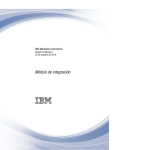Download IBM Campaign e IBM SPSS Modeler Advantage Marketing Edition
Document related concepts
Transcript
IBM Campaign e IBM SPSS Modeler Advantage Marketing Edition Versión 8 Release 0 Noviembre 2014 Guía de integración Nota Antes de utilizar esta información y el producto al que da soporte, lea la información incluida en “Avisos” en la página 47. Esta edición se aplica a la versión 8, release 0, modificación 0 de IBM SPSS Modeler Advantage Marketing Edition y la versión 9, release 1, modificación 0 de IBM Campaign, y a todos los releases y modificaciones subsiguientes hasta que se indique lo contrario en nuevas ediciones. © Copyright IBM Corporation 2014, 2012. Contenido Capítulo 1. Descripción general: integración de IBM Campaign y IBM SPSS Modeler Advantage Enterprise Marketing Management Edition. . . . . 1 Cómo funcionan el modelado y la puntuación en el entorno integrado de IBM SPSS Modeler Advantage Marketing Edition e IBM Campaign . . . . . . 2 Cómo funciona el modelado predictivo en los diagramas de flujo de IBM Campaign . . . . . 3 Cómo funciona la puntuación en los diagramas de flujo de IBM Campaign . . . . . . . . . . 4 Capítulo 2. Configuración de la integración entre IBM Campaign e IBM SPSS Modeler Advantage Marketing Edition . . . . . . . . . . . . . . . 5 Inicio de sesión único entre IBM EMM y IBM SPSS Modeler Advantage Enterprise Marketing Management Edition . . . . . . . . . . Inicios de sesión y roles en IBM SPSS Modeler Advantage Marketing Edition . . . . . . Configuración de inicio de sesión único entre IBM EMM y IBM SPSS Modeler Advantage Enterprise Marketing Management Edition . . . . . . . Configuración de un usuario del sistema y definición de un origen de datos. . . . . . Configuración de grupos de usuarios . . . . Configuración de usuarios con roles específicos Configuración de las propiedades de inicio de sesión único . . . . . . . . . . . . SPSS | integración . . . . . . . . . . SPSS | integration | partitions | partition [n] . Configuración de la navegación y los valores de propiedades de IBM Campaign . . . . . . . SPSS | navigation . . . . . . . . . . Campaign | partitions | partition[n] | server | spss . . . . . . . . . . . . . . . © Copyright IBM Corp. 2014, 2012 . 7 . 8 . 9 . 9 . 10 11 . 12 . 13 . 14 . 14 . 15 . 16 Inhabilitar o volver a habilitar la integración de IBM Campaign e IBM SPSS Modeler Advantage Marketing Edition . . . . . . . . . . . . 17 Capítulo 3. Creación y puntuación de modelos . . . . . . . . . . . . . . 19 Acerca del inicio de sesión único . . . . . . . Cambiar la contraseña en Marketing Platform . . Tipos de modelos . . . . . . . . . . . . Coincidencia automática de campos . . . . . . Requisitos previos para la creación y puntuación de modelos . . . . . . . . . . . . . . . Conversión de un diagrama de flujo existente de IBM Campaign desde IBM PredictiveInsight . . . Selección de versiones de corriente de modelado distintas de LATEST . . . . . . . . . . . El proceso Modelo de SPSS . . . . . . . . . Procedimientos recomendados para crear o volver a crear un modelo . . . . . . . . . Creación o reconstrucción de un modelo. . . . Evaluación del modelo . . . . . . . . . El proceso Puntuación de SPSS . . . . . . . . Puntuación utilizando una corriente de modelado Automatización de la creación y puntuación de modelos . . . . . . . . . . . . . . . Resolución de problemas de los procesos Modelo y Puntuación . . . . . . . . . . . . . . Ejemplo de una campaña que utiliza procesos Modelo de SPSS y Puntuación de SPSS . . . . . 21 22 22 24 26 28 28 29 30 30 33 34 35 37 38 39 Cómo contactar con el soporte técnico de IBM . . . . . . . . . . . . . . 45 Avisos . . . . . . . . . . . . . . . 47 Marcas registradas . . . . . . . . . . . . 49 Consideraciones sobre la política de privacidad y las condiciones de uso . . . . . . . . . . . . 49 iii iv IBM Campaign e IBM SPSS Modeler Advantage Marketing Edition: Guía de integración Capítulo 1. Descripción general: integración de IBM Campaign y IBM SPSS Modeler Advantage Enterprise Marketing Management Edition La integración de IBM® Campaign y IBM SPSS Modeler Advantage Marketing Edition proporciona una solución completa para crear modelos predictivos, que los usuarios de marketing podrán puntuar para predecir el comportamiento de clientes en el futuro. Los usuarios de marketing pueden utilizar el modelado y la puntuación para llegar a los clientes con más probabilidades de aceptar una oferta, lo que resultará en unas mejores tasas de respuesta para campañas de marketing. IBM Campaign IBM Campaign es un producto de marketing de canales cruzados que entrega mensajes de marketing personalizados y relevantes en todos los canales. IBM Campaign permite a los usuarios de marketing dirigirse a personas con solo el mensaje adecuado. Utilice IBM Campaign para las siguientes acciones: v Crear un diálogo continuo con el cliente o cliente potencial a través de un historial completo de ofertas que se presentan, detalles de campaña y respuestas. v Cerrar bucles atribuyendo respuestas a campañas utilizando varios métodos de atribución, incluyendo la mejor coincidencia, fraccional, múltiple y personalizada. v Gestionar la totalidad de la lógica de campaña, incluida la segmentación de la audiencia, las exclusiones, y la asignación de ofertas y canales. v Permitir usar, volver a utilizar y hacer un seguimiento de componentes básicos, incluyendo audiencias, segmentos, ofertas, tratamientos y reglas de exclusión. IBM Campaign se instala en IBM Marketing Platform, que proporciona autenticación, autorización e inicio de sesión único (SSO). IBM SPSS Modeler Advantage Enterprise Marketing Management Edition IBM SPSS Modeler Advantage Enterprise Marketing Management Edition es una plataforma de análisis predictivo que combina la inteligencia predictiva con la toma de decisiones. Proporciona un rango de algoritmos avanzados y técnicas, gestión de decisiones y optimización para ayudar a los usuarios de marketing seleccionar las acciones que dan como resultado mejores resultados. Utilice IBM SPSS Modeler Advantage Enterprise Marketing Management Edition para mejorar las decisiones y los resultados y para extraer valor de datos de clientes. La solución integrada IBM Campaign se comunica con IBM SPSS Modeler Advantage Marketing Edition de las siguientes formas: v Mediante mensajería interna v Proporcionando datos para la creación de modelos © Copyright IBM Corp. 2014, 2012 1 v Recuperando los resultados de análisis durante el modelado y la puntuación IBM Campaign utiliza estos resultados para la toma de decisiones en la estrategia de campañas. Cuando integra IBM SPSS Modeler Advantage Marketing Edition con IBM Campaign, la paleta del diagrama de flujo de IBM Campaign incluye dos nuevos cuadros de proceso: v Modelo de SPSS v Puntuación de SPSS Cómo funcionan el modelado y la puntuación en el entorno integrado de IBM SPSS Modeler Advantage Marketing Edition e IBM Campaign Cuando utilice IBM Campaign e IBM SPSS Modeler Advantage Marketing Edition en un entorno integrado, podrá llevar cabo el modelado y la puntuación dentro del diagrama de flujo de IBM Campaign. Cuando cree un modelo en IBM SPSS Modeler Advantage Marketing Edition, generará una corriente de modelado que podrá utilizar en un diagrama de flujo de IBM Campaign. El diagrama de flujo define la lógica de la campaña. A continuación, puede utilizar uno o varios modelos para puntuar el público objetivo de la campaña. Puede acceder a IBM SPSS Modeler Advantage Marketing Edition directamente a partir de un diagrama de flujo de IBM Campaign, de forma que puede crear, editar y seleccionar modelos mientras diseña una campaña de marketing. También puede configurar diagramas de flujo para automatizar las actualizaciones y la puntuación por lotes de los modelos. Cambios de IBM PredictiveInsight Si previamente ha utilizado IBM PredictiveInsight, ya no podrá usar los cuadros de proceso Modelo y Puntuación de herencia. Después de instalar IBM Campaign versión 9.1.0 o posterior, los cuadros de proceso Modelo y Puntuación heredados no están configurados en los diagramas de flujo existentes. Debe volver a crear manualmente los modelos predictivos utilizando IBM SPSS Modeler Advantage Marketing Edition o utilizando el cuadro de proceso Modelo de SPSS. Nota: Los cuadros de proceso Modelo y Puntuación heredados están inactivos y no pueden ejecutarse. Sin embargo pueden verse para obtener detalles de configuración. Para migrar desde PredictiveInsight, debe llevar a cabo las siguientes tareas: v Suprimir distancias del cuadro de proceso Modelo y sustituirlas por el cuadro de proceso Modelo de SPSS. v Suprimir distancias del cuadro de proceso Puntuación y sustituirlas por el cuadro de proceso Puntuación de SPSS. v Volver a configurar cuadros de proceso en sentido descendente que utilizan campos de puntuación heredados para utilizar los nuevos campos de puntuación de SPSS. Estas tareas se describen en la sección “Conversión de un diagrama de flujo existente de IBM Campaign desde IBM PredictiveInsight” en la página 28. 2 IBM Campaign e IBM SPSS Modeler Advantage Marketing Edition: Guía de integración Cómo funciona el modelado predictivo en los diagramas de flujo de IBM Campaign El proceso Modelo de SPSS tiene una celda de entrada única para la que puede especificar un campo de destino para indicar qué desea predecir. Por ejemplo, si desea predecir respondedores y no respondedores, el campo de destino puede tener unos para los respondedores, y ceros para los no respondedores. El campo de destino también puede contener valores numéricos para indicar la rentabilidad o los ingresos, o una variable categórica para predecir el canal preferido o la hora del día del contacto. Puede crear un modelo predictivo en IBM SPSS Modeler Advantage Marketing Edition para realizar cualquiera de las siguientes tareas: v Identificar quién es más probable que responda a una oferta. v Determinar el valor esperado o la rentabilidad de un individuo que recibe una oferta. v Determinar la mejor acción siguiente como, por ejemplo, la venta cruzada de un producto o servicio, para el público objetivo. v Agrupar en clúster a los individuos, en grupos similares, a efectos de análisis y gestión de objetivos. Cómo y dónde crear modelos Puede crear nuevos modelos predictivos, antes o durante la creación de diagramas de flujos, o utilizar corrientes de modelado existentes: v Cree una corriente de modelado en IBM SPSS Modeler Advantage Marketing Edition desde dentro de un diagrama de flujo de IBM Campaign. v Utilice una corriente de modelado existente de IBM SPSS Modeler Advantage Marketing Edition dentro de un diagrama de flujo de IBM Campaign para volver a crear el modelo utilizando los datos de entrada del diagrama de flujo. v Utilice una corriente de modelado que se ha creado con IBM SPSS Modeler Advantage (edición no de marketing) o con IBM SPSS Modeler. Debe asegurarse de que la corriente de modelado pueda cargarse mediante IBM SPSS Modeler Advantage Marketing Edition. Los requisitos previos para utilizar una corriente de modelado que se ha creado en IBM SPSS Modeler se describen en el tema "Sharing Streams" (Compartición de corrientes) en la publicación IBM SPSS Modeler Advantage Guide. Nota: Para la integración con IBM Campaign, la corriente de modelado debe contener el campo numérico SPSS_AudID, que es el campo clave para la corriente de modelado. Tareas adicionales Puede crear modelos automáticamente en una planificación recurrente, utilizando el cuadro de proceso Modelo de SPSS un diagrama de flujo de IBM Campaign. A continuación, puede acceder a la corriente de modelado desde el cuadro de proceso Modelo de SPSS en IBM Campaign, para ver y editar opciones de modelado. Puede evaluar el modelo y ver los informes de rendimiento del Modelo de SPSS. También puede abrir la corriente de modelado manualmente, a través de la interfaz de IBM SPSS Modeler Advantage Marketing Edition. Capítulo 1. Descripción general: integración de IBM Campaign y IBM SPSS Modeler Advantage Enterprise Marketing Management Edition 3 Cómo funciona la puntuación en los diagramas de flujo de IBM Campaign Puede utilizar el cuadro de proceso Puntuación de SPSS de un diagrama de flujo de IBM Campaign para desplegar modelos, por ejemplo, utilizando las secuencias de modelado para evaluar una audiencia. Por ejemplo, puede utilizar un modelo predictivo para valorar la probabilidad de cada cliente de hacer una compra, o de responder a una oferta. Si utiliza este método para puntuar el modelo, puede identificar los mejores clientes o posibles clientes para la campaña que tiene previsto ejecutar. Puede utilizar hasta cinco modelos en un cuadro de proceso Puntuación de SPSS único para puntuar el público objetivo en la campaña, que utilizará los datos más recientes disponibles. Las puntuaciones de modelo predictivo están disponibles en sentido descendente en el cuadro de proceso Puntuación de SPSS. Puede utilizar los campos de puntuación directamente para subseleccionar o segmentar los miembros de la audiencia. 4 IBM Campaign e IBM SPSS Modeler Advantage Marketing Edition: Guía de integración Capítulo 2. Configuración de la integración entre IBM Campaign e IBM SPSS Modeler Advantage Marketing Edition Debe asegurarse de que IBM Campaign y IBM SPSS Modeler Advantage Marketing Edition están instalados y configurados para la integración. Acerca de esta tarea Para integrar IBM Campaign y IBM SPSS Modeler Advantage Marketing Edition, instale o actualice los siguientes componentes: v IBM Marketing Platform v IBM Campaign v IBM SPSS Modeler Advantage Marketing Edition La siguiente imagen muestra la arquitectura de la integración IBM Campaign y IBM SPSS Modeler Advantage Marketing Edition. Ambos productos están enlazados a un sistema de archivos compartidos. La configuración de IBM Campaign incluye un servidor web y un servidor de análisis. La configuración de IBM SPSS Modeler Advantage Marketing Edition incluye el servidor de aplicaciones de IBM SPSS Collaboration and Deployment Services y Modeler Advantage y el servidor de SPSS Modeler. Servicios web Nota: Los pasos que se describen en la siguiente tabla solamente los deben realizar los usuarios con permisos de seguridad administrativos. © Copyright IBM Corp. 2014, 2012 5 Procedimiento En la tabla siguiente se proporciona una visión general del proceso de configuración. Tabla 1. Configuración de la integración entre IBM Campaign e IBM SPSS Modeler Advantage Marketing Edition Tarea 1. Instalar o actualizar el software. Detalles Utilice el instalador de IBM EMM (9.1.0 o posterior) para En los documentos Instalación y actualizaciones se describen la instalar o actualizar los siguientes componentes a la instalación y las actualizaciones: misma versión, en el orden listado: 1. IBM Marketing Platform 2. IBM Campaign 3. IBM SPSS Modeler Advantage Marketing Edition (versión 8.0.0 o posterior) Nota para la instalación: Cuando instale IBM SPSS Modeler Advantage Marketing Edition, asegúrese de utilizar la configuración del repositorio nativo. Nota para la actualización: La instalación de IBM SPSS Modeler Advantage Marketing Edition desinstalará automáticamente PredictiveInsight, y eliminará los parámetros de configuración de PredictiveInsight de Marketing Platform. 2. Si se ha desplegado IBM SPSS Modeler Advantage Marketing Edition en BEA WebLogic, configurar el dominio de Oracle WebLogic. 3. Configurar un inicio de sesión único. Documentación En Oracle WebLogic, añada las líneas siguientes al archivo config.xml: <enforce-valid-basic-auth-credentials> false </enforce-valid-basic-auth-credentials> </security-configuration> El inicio de sesión único (SSO) permite a los usuarios a acceder a IBM SPSS Modeler Advantage Marketing Edition desde dentro de la interfaz de usuario de IBM EMM, sin que se le solicite que inicie la sesión. El inicio de sesión único se configura en Marketing Platform. 1. IBM Marketing Platform Installation Guide o IBM Marketing Platform Upgrade Guide 2. IBM Campaign Installation Guide o IBM Campaign Upgrade Guide 3. IBM SPSS Modeler Advantage Marketing Edition Installation Guide Esta configuración se describe en la publicación IBM SPSS Modeler Advantage Marketing Edition Installation Guide. La información sobre el inicio de sesión único se describe en “Inicio de sesión único entre IBM EMM y IBM SPSS Modeler Advantage Enterprise Marketing Management Edition” en la página 7. La información de configuración adicional se describe en IBM Marketing Platform Administration Guide. 4. Crear directorios compartidos. Un directorio compartido al que puedan acceder IBM Campaign y IBM SPSS Modeler Advantage Marketing Edition se utiliza para transferir datos entre dos aplicaciones. Cada partición requiere su propio directorio compartido. Esta tarea suelen realizarla, normalmente, los miembros del personal de TI u otro personal técnico. El directorio compartido que se ha creado en este paso es el directorio al que señalen los valores de configuración del paso siguiente. 6 IBM Campaign e IBM SPSS Modeler Advantage Marketing Edition: Guía de integración Tabla 1. Configuración de la integración entre IBM Campaign e IBM SPSS Modeler Advantage Marketing Edition (continuación) Tarea 5. Ajustar los valores de configuración. Detalles Documentación Debe ajustarse los valores de configuración para especificar el servidor de IBM SPSS Collaboration and Deployment Services y el servidor de Decision Management. También debe ajustar los valores de configuración para cada partición de IBM Campaign en la que desee habilitar la integración con IBM SPSS Modeler Advantage Marketing Edition. Las propiedades de configuración se describen en “Configuración de la navegación y los valores de propiedades de IBM Campaign” en la página 14. Inicio de sesión único entre IBM EMM y IBM SPSS Modeler Advantage Enterprise Marketing Management Edition Puede habilitar el inicio de sesión único para permitir a los usuarios navegar a IBM SPSS Modeler Advantage Marketing Edition desde dentro de la interfaz de usuario de IBM EMM sin que se le solicite que inicie la sesión. Una vez configurado el inicio de sesión, los usuarios que hayan iniciado la sesión en IBM EMM podrán navegar a IBM SPSS Modeler Advantage Marketing Edition utilizando cualquiera de las siguientes opciones: v Al pulsar Análisis > SPSS para ver la página inicial de Decision Management del usuario. v Pulsando los enlaces en los cuadros de proceso Modelo de SPSS y Puntuación de SPSS en un flujo de diagrama de IBM Campaign para ver las pestañas Modelo y Puntuación de la corriente de modelado. El inicio de sesión único está soportado para todos los métodos de autenticación en IBM SPSS Modeler Advantage Marketing Edition. El inicio de sesión único también está soportado con todos los mecanismos de autenticación que están soportados para IBM EMM: v Autenticación a través de Marketing Platform v Autenticación a través de los servidores LDAP soportados v Autenticación a través de las plataformas de control de acceso web Requisitos previos para el inicio de sesión único El entorno debe cumplir los requisitos previos siguientes para poder implementar el inicio de sesión único. v Para poder configurar el inicio de sesión único, debe tener instalaciones totalmente funcionales de los programas siguientes: – Marketing Platform versión 9.1.0 o posterior – IBM SPSS Modeler Advantage Marketing Edition versión 8.0.0 o posterior v La instalación de IBM SPSS Modeler Advantage Marketing Edition debe utilizar la configuración de repositorio nativo. Esta configuración se describe en la publicación IBM SPSS Modeler Advantage Guide. Soporte de particiones con el inicio de sesión único Sólo necesita una instancia de IBM SPSS Modeler Advantage Marketing Edition, independientemente del número de particiones que tenga en su entorno de IBM Capítulo 2. Configuración de la integración entre IBM Campaign e IBM SPSS Modeler Advantage Marketing Edition 7 EMM. Puede configurar cada partición independientemente, y especificar si los usuarios tienen acceso a IBM SPSS Modeler Advantage Marketing Edition. Los miembros de cada partición pueden ver y acceder únicamente a las corrientes de modelado y los datos creados dentro de su propia partición. Cada corriente de modelado que se cree en IBM SPSS Modeler Advantage Marketing Edition estará disponible sólo en la partición en la que se creó. Inicios de sesión y roles en IBM SPSS Modeler Advantage Marketing Edition Marketing Platform define dos roles de usuario para la integración: SPSSadmin y SPSSuser. Los usuarios de IBM Campaign que tienen asignados uno de estos roles en IBM Campaign tienen los permisos correspondientes en IBM SPSS Modeler Advantage Marketing Edition. Estos permisos no pueden cambiarse en IBM Campaign. Puede asignar uno o ambos de estos roles a un usuario de IBM Campaign. Los roles especifican las operaciones que los usuarios pueden realizar en la integración. Los usuarios con el rol SPSSadmin pueden realizar todas las operaciones administrativas en IBM SPSS Modeler Advantage Marketing Edition. Los usuarios con el rol SPSSUser pueden abrir IBM SPSS Modeler Advantage Marketing Edition para crear y puntuar modelos. Asigne estos roles a usuarios en la página Usuarios para la partición. Nota: Puede modificar permisos para usuarios de inicio de sesión único en IBM SPSS Modeler Advantage Marketing Edition utilizando IBM SPSS Collaboration and Deployment Services. Cómo gestione los roles y permisos para usuarios de inicio de sesión único dependerá de si los usuarios tienen cuentas en IBM SPSS Modeler Advantage Marketing Edition antes de configurar el inicio de sesión único. Normalmente, los usuarios no tienen ningún inicio de sesión existente para IBM SPSS Modeler Advantage Marketing Edition. En la tabla siguiente se describen las situaciones de inicio de sesión diferentes para los usuarios en el entorno integrado. Tabla 2. Situaciones de inicio de sesión de los usuarios en el entorno integrado Situación de inicio de sesión del usuario Acciones necesarias No existe ningún inicio de Configurar nuevos usuarios con inicios de sesión en Marketing Platform que tengan un sesión rol del tipo SPSSuser o SPSSadmin. Cuando los usuarios acceden a IBM SPSS Modeler Advantage Marketing Edition desde Marketing Platform o desde dentro de un diagrama de flujo de IBM Campaign por primera vez, Marketing Platform crea automáticamente sus inicios de sesión en IBM SPSS Modeler Advantage Marketing Edition. Los inicios de sesión y contraseñas de IBM SPSS Modeler Advantage Marketing Edition se almacenan en el origen de datos SPSS_CRED_DS creado automáticamente que se ha definido en los perfiles de usuario. 8 IBM Campaign e IBM SPSS Modeler Advantage Marketing Edition: Guía de integración Tabla 2. Situaciones de inicio de sesión de los usuarios en el entorno integrado (continuación) Situación de inicio de sesión del usuario Acciones necesarias Inicios de sesión de IBM Campaign existentes En Marketing Platform, asigne el rol de SPSSuser o SPSSadmin a usuarios de IBM Campaign existentes. Cuando los usuarios acceden a IBM SPSS Modeler Advantage Marketing Edition desde Marketing Platform o desde dentro de un diagrama de flujo de IBM Campaign por primera vez, Marketing Platform crea automáticamente sus inicios de sesión en IBM SPSS Modeler Advantage Marketing Edition. Los ID de usuario de IBM SPSS Modeler Advantage Marketing Edition son los mismos ID de usuario de Marketing Platform y IBM Campaign. Los inicios de sesión y las contraseñas de IBM SPSS Modeler Advantage Marketing Edition se almacenan en el origen de datos SPSS_CRED_DS creado automáticamente que se ha definido en los perfiles de usuario. Inicio de sesión de IBM SPSS Modeler Advantage Marketing Edition Configure usuarios existentes de IBM SPSS Modeler Advantage Marketing Edition con los nuevos inicios de sesión en Marketing Platform. Para asociar los ID de usuario de IBM SPSS Modeler Advantage Marketing Edition con los ID de usuario de Marketing Platform, cree manualmente las credenciales SPSS_CRED_DS, que hacen referencia a los ID de usuario de IBM SPSS Modeler Advantage Marketing Edition. Los pasos para crear credenciales manualmente se describen en “Configuración de usuarios con roles específicos” en la página 11. Nota: Los usuarios mantienen sus roles de IBM SPSS Modeler Advantage Marketing Edition existentes. Configuración de inicio de sesión único entre IBM EMM y IBM SPSS Modeler Advantage Enterprise Marketing Management Edition Para configurar el inicio de sesión único en el entorno integrado, realice las siguientes tareas en el orden listado. Acerca de esta tarea Nota: Cada uno de los siguientes pasos es una tarea separada. Procedimiento 1. “Configuración de un usuario del sistema y definición de un origen de datos” 2. Opcional: “Configuración de grupos de usuarios” en la página 10 3. “Configuración de usuarios con roles específicos” en la página 11 4. “Configuración de las propiedades de inicio de sesión único” en la página 12 Configuración de un usuario del sistema y definición de un origen de datos Seleccionar o crear un usuario del sistema de IBM EMM y configurar un origen de datos para este usuario. Capítulo 2. Configuración de la integración entre IBM Campaign e IBM SPSS Modeler Advantage Marketing Edition 9 Acerca de esta tarea Un usuario del sistema es la cuenta de usuario que IBM EMM utiliza para comunicarse con IBM SPSS Modeler Advantage Marketing Edition. Esta cuenta está asociada a un usuario del sistema de IBM SPSS Modeler Advantage Marketing Edition correspondiente, que se utiliza para crear y puntuar modelos en IBM SPSS Modeler Advantage Marketing Edition. Para configurar un usuario del sistema y definir un origen de datos, realice los siguientes pasos. Procedimiento 1. En IBM SPSS Modeler Advantage Marketing Edition, cree o identifique una cuenta de usuario que tenga permisos para crear y puntuar modelos. Tome nota del nombre de usuario y la contraseña de esta cuenta de IBM SPSS Modeler Advantage Marketing Edition. 2. En Marketing Platform, cree o identifique una cuenta para configurarla como usuario del sistema. Otorgue al usuario del sistema el rol SPSSAdmin en Marketing Platform, convirtiéndolo en miembro de un grupo que tenga este rol, o asignándole el rol de forma individual. Nota: Puede utilizar la cuenta de usuario platform_admin. Puesto que este usuario es miembro de todas las particiones, el origen de datos está disponible en todas las particiones. 3. En la página de detalles del usuario del sistema, pulse Editar orígenes de datos > Añadir nuevo. 4. Complete los campos de la siguiente manera. v Origen de datos: escriba un nombre cualquiera. Es conveniente utilizar SPSS_MA_ADMIN_DS porque es el valor predeterminado de la propiedad SPSS | Integración | SPSSCredentialDatasource. El valor de esta propiedad debe ser el nombre de este origen de datos. v Inicio de sesión de origen de datos: especifique el nombre de inicio de sesión de IBM SPSS Modeler Advantage Marketing Edition del usuario del sistema. v Contraseña de origen de datos: especifique la contraseña de IBM SPSS Modeler Advantage Marketing Edition del usuario del sistema. 5. Guarde los cambios. Configuración de grupos de usuarios Es posible que desee crear dos grupos de modo que se correspondan con los roles SPSSadmin y SPSSuser. De forma alternativa, si sólo tiene unos pocos usuarios, puede asignar roles individualmente sin crear grupos. Acerca de esta tarea Nota: Si tiene varias particiones, debe completar esta tarea en cada partición donde los usuarios requieran el inicio de sesión único. Para configurar grupos de usuarios, realice los siguientes pasos: Procedimiento 1. Inicie la sesión en IBM EMM como usuario administrador y vaya a la página Valores > Grupos de usuarios. 10 IBM Campaign e IBM SPSS Modeler Advantage Marketing Edition: Guía de integración 2. Cree o identifique uno o más grupos de usuarios de inicio de sesión único de IBM SPSS Modeler Advantage Marketing Edition. 3. Asigne el rol o los roles adecuados al grupo o a los grupos. 4. Guarde los cambios. Configuración de usuarios con roles específicos Debe configurar usuarios en la integración y asignarlos a un grupo o asignarles un rol. Si es necesario, puede crear manualmente credenciales del origen de datos y cambiar contraseñas para usuarios. Acerca de esta tarea IBM EMM utiliza el origen de datos SPSS_CRED_DS para iniciar la sesión en usuarios en IBM SPSS Modeler Advantage Marketing Edition. Para los usuarios que tienen una cuenta existente,m el sistema crea automáticamente un inicio de sesión y un origen de datos SPSS_CRED_DS la primera vez que utilice el inicio de sesión único para acceder a IBM SPSS Modeler Advantage Marketing Edition. Puede que sea necesario crear manualmente orígenes de datos para usuarios que tienen cuentas IBM SPSS Modeler Advantage Marketing Edition existentes. Tanto los usuarios como los administradores pueden cambiar la contraseña en el origen de datos del usuario. Si los usuarios con inicios de sesión existentes cambian sus contraseñas en IBM SPSS Modeler Advantage Marketing Edition, también deben cambiar su contraseña de Marketing Platform para que coincidan. En caso contrario, el intento de inicio de sesión fallará, y se visualizará un error de autenticación. Si establece una nueva contraseña en el origen de datos del usuario en Marketing Platform, la credenciales de IBM SPSS Modeler Advantage Marketing Edition del usuario se restablecerán en la contraseña que especifique aquí. Nota: Si tiene varias particiones, debe completar esta tarea en cada partición donde tiene usuarios que requieren el inicio de sesión único. Para configurar usuarios con roles específicos, realice los siguientes pasos: Procedimiento 1. Vaya a la página Valores > Usuarios. 2. Cree o identifique las cuentas de usuario de IBM EMM para los usuarios que requieren acceso de inicio de sesión único en IBM SPSS Modeler Advantage Marketing Edition. 3. Para los usuarios con cuentas de IBM SPSS Modeler Advantage Marketing Edition existentes, cree un origen de datos para cada usuario realizando los siguientes pasos: a. En la página de detalles de cada usuario, pulse Editar orígenes de datos > Añadir nuevo. b. Rellene los campos. v Origen de datos: escriba SPSS_CRED_DS, que es el nombre necesario del origen de datos para cada usuario. v Inicio de sesión de origen de datos: escriba el nombre de inicio de sesión de IBM SPSS Modeler Advantage Marketing Edition del usuario. v Contraseña de origen de datos: escriba la contraseña de IBM SPSS Modeler Advantage Marketing Edition del usuario. Capítulo 2. Configuración de la integración entre IBM Campaign e IBM SPSS Modeler Advantage Marketing Edition 11 4. Para asignar un rol de usuario a los usuarios del inicio de sesión único, realice uno de los pasos siguientes: v Haga que cada usuario sea miembro de uno de los grupos que ha creado para el inicio único de sesión. v Para cada usuario, asigne los roles SPSSuser o SPSSadmin. 5. Guarde los cambios. Configuración de las propiedades de inicio de sesión único Las propiedades en el nodo Integración especifican el nombre de la cuenta Marketing Platform en la que el origen de datos se ha configurado para almacenar credenciales para usuarios de inicio único de sesión. Para cada partición que desee utilizar en la integración, configure las propiedades de inicio de sesión único. Los datos para cada partición son distintos y están separados de las otras particiones. Acerca de esta tarea La partición predeterminada de Marketing Platform se denomina partition1. Solamente es necesaria una única instalación de IBM SPSS Modeler Advantage Marketing Edition incluso cuando se ha integrado con una instalación de Marketing Platform que tenga varias particiones. La vista, operaciones y datos de un usuario de una partición concreta están disponibles solo para dicha partición. Por ejemplo, un usuario de la partición 1 no puede ver, modificar ni utilizar los datos para la partición 2. Nota: Las particiones no se pueden suprimir. Sin embargo, la integración para dichas particiones puede inhabilitarse. Para configurar las propiedades de inicio de sesión único, realice los siguientes pasos. Procedimiento 1. Vaya a la página Valores > Configuración. 2. Establezca los parámetros SPSS | Integración. Encontrará más información sobre estos parámetros en “SPSS | integración” en la página 13. Propiedad Valor SPSS | Integración| Usuario de Platform para la cuenta de IBM SPSS Escriba el nombre de inicio de sesión para la cuenta IBM SPSS Modeler Advantage Marketing Edition que ha creado o identificado en “Configuración de un usuario del sistema y definición de un origen de datos” en la página 9. SPSS | Integración | Origen de datos para la cuenta de IBM SPSS Establezca esta propiedad en el nombre del origen de datos que ha creado para el usuario del sistema en “Configuración de un usuario del sistema y definición de un origen de datos” en la página 9. Si ha utilizado SPSS_MA_ADMIN_DS como el nombre de origen de datos, puede mantener el valor predeterminado de esta propiedad. SPSS | Integración | Es esta puntuación sólo integración 12 No está soportado. IBM Campaign e IBM SPSS Modeler Advantage Marketing Edition: Guía de integración 3. Establezca los parámetros SPSS | Integración | particiones. Encontrará más información sobre estos parámetros en “SPSS | integration | partitions | partition [n]” en la página 14. Propiedad Valor SPSS | Integración | particiones | Establezca esta propiedad en TRUE. partición[n] | Habilitar IBM SPSS Para cada partición que tenga usuarios de inicio de sesión único, debe utilizar SPSS MA EMM Edition | Integración | particiones | partitionTemplate para crear la propiedad de configuración enableSPSS. El nombre de la categoría que haya creado con la plantilla debe coincidir exactamente con el nombre de la partición de Campaign correspondiente. El valor predeterminado partition1 ya tiene la propiedad de configuración enableSPSS, de modo que no tiene que utilizar la plantilla para crearlo. SPSS | integración Las propiedades de esta categoría se utilizan para configurar Marketing Platform para el inicio de sesión único con IBM SPSS Modeler Advantage Marketing Edition. Usuario de plataforma para la cuenta de IBM SPSS Descripción Escriba el nombre de inicio de sesión para la cuenta de IBM SPSS Modeler Advantage Marketing Edition que ha creado o identificado para el inicio de sesión único con IBM SPSS Modeler Advantage Marketing Edition. Valor predeterminado asm_admin Disponibilidad Esta propiedad se utiliza solo para configurar Marketing Platform para el inicio de sesión único con IBM SPSS Modeler Advantage Marketing Edition. Origen de datos para la cuenta de IBM SPSS Descripción Establezca esta propiedad en el nombre del origen de datos que ha creado para el usuario del sistema cuando ha configurado el inicio de sesión único con IBM SPSS Modeler Advantage Marketing Edition. Si ha utilizado SPSS_MA_ADMIN_DS como el nombre de origen de datos, puede mantener el valor predeterminado de esta propiedad. Valor predeterminado SPSS_MA_ADMIN_DS Disponibilidad Esta propiedad se utiliza solo para configurar Marketing Platform para el inicio de sesión único con IBM SPSS Modeler Advantage Marketing Edition. Capítulo 2. Configuración de la integración entre IBM Campaign e IBM SPSS Modeler Advantage Marketing Edition 13 Es esta puntuación sólo integración Descripción No está soportado. Valor predeterminado FALSE Disponibilidad Esta propiedad se utiliza solo para configurar Marketing Platform para el inicio de sesión único con IBM SPSS Modeler Advantage Marketing Edition. SPSS | integration | partitions | partition [n] The property in this category is used to configure Marketing Platform for single sign-on with IBM SPSS Modeler Advantage Marketing Edition. Enable IBM SPSS Description Set this property to TRUE to enable single sign-on with IBM SPSS Modeler Advantage Marketing Edition. For each partition where you have users who should have single sign-on, you must use the SPSS MA EMM Edition | Integration | partitions | partitionTemplate to create the enableSPSS configuration property for that partition. The name of the category you create with the template must exactly match the name of the corresponding Campaign partition. The default partition1 already has the Enable IBM SPSS configuration property, so you do not have to use the template to create it. Default value FALSE Availability This property is used only to configure Marketing Platform for single sign-on with IBM SPSS Modeler Advantage Marketing Edition. Configuración de la navegación y los valores de propiedades de IBM Campaign Debe ajustar los valores de configuración para especificar el servidor de IBM SPSS Collaboration and Deployment Services. También debe ajustar los valores de configuración para cada partición de IBM Campaign en la que desee habilitar la integración con IBM SPSS Modeler Advantage Marketing Edition. Acerca de esta tarea Las propiedades de navegación para la configuración de SPSS especifican el URL para el servidor de IBM SPSS Decision Management, y el servidor y el puerto del servidor de IBM SPSS Collaboration and Deployment Services. En la mayoría de los casos, el servidor y el puerto de IBM SPSS Collaboration and Deployment Services se especifican en el URL del servidor de SPSS Decision Management. 14 IBM Campaign e IBM SPSS Modeler Advantage Marketing Edition: Guía de integración Para configurar la navegación y los valores de propiedades de IBM Campaign, efectúe los siguientes pasos. Procedimiento 1. Vaya a Valores > Configuración > SPSS | Navegación y ajuste los valores para definir los URL apropiados. Encontrará más información sobre estos parámetros en “SPSS | navigation”. 2. Para cada partición de IBM Campaign donde desea habilitar la integración, vaya a Valores > Configuración > Campaign | particiones | partición[n] | servidor | spss y ajuste los valores. Encontrará más información sobre estos parámetros en “Campaign | partitions | partition[n] | server | spss” en la página 16. SPSS | navigation Properties in this category affect IBM SPSS Modeler Advantage Marketing Edition integration with IBM Campaign. These properties define the location of the Decision Management server and the IBM SPSS Collaboration and Deployment Services server. IBM SPSS Decision Management Server URL Description The URL for the IBM SPSS decision management server. Configure this URL with server name or server IP address followed by the port on which IBM SPSS Modeler Advantage Marketing Edition is hosted on the server. Default value One of the following formats: v http://<server name>:<port>/DM v http://<server IP address>:<port>/DM Valid values The URL for the IBM SPSS decision management server. C&DS Server Description The name of the IBM SPSS Collaboration and Deployment Services server. Default value None Valid values Valid server name or server IP address on which IBM SPSS Collaboration and Deployment Services is installed and configured. C&DS Port Description The port where the IBM SPSS Collaboration and Deployment Services server is located. Default value Capítulo 2. Configuración de la integración entre IBM Campaign e IBM SPSS Modeler Advantage Marketing Edition 15 None Valid values Valid port number on which IBM SPSS Collaboration and Deployment Services is hosted. Campaign | partitions | partition[n] | server | spss Properties in this category affect IBM SPSS Modeler Advantage Marketing Edition integration for the specified partition in IBM Campaign. SharedDirectoryPathCampaign Description The path to the directory that is used to transfer data between IBM Campaign and IBM SPSS Modeler Server, as seen from IBM Campaign. v IBM Campaign puts input data files to IBM SPSS Modeler Advantage Marketing Edition in this directory. v IBM SPSS Modeler Advantage Marketing Edition puts output data files in this directory to be read and processed by IBM Campaign. Default value None Valid values Any valid Windows path (such as Z:\SPSS_Shared) or a mount directory (for UNIX). SharedDirectoryPathSPSS Description The path to the directory that is used to transfer data between IBM Campaign and IBM SPSS Modeler Server, as seen from IBM SPSS Modeler Server. This is the same shared directory referenced by SharedDirectoryPathCampaign but is the local directory path used by IBM SPSS Modeler Server. For example, IBM Campaign might be installed on Windows with SharedDirectoryPathCampaign = Z:\SPSS_Shared, where Z:\SPSS_Shared is a mapped network drive, while IBM SPSS Modeler Server is installed on UNIX with a mount to that directory defined as SharedDirectoryPathSPSS = /share/CampaignFiles. Default value None Valid values Any valid Windows path (such as Z:\SPSS_Shared) or a mount directory (such as /share/CampaignFiles) for UNIX. C&DS_URL Description The URL for the IBM SPSS Collaboration and Deployment Services repository. Default value 16 IBM Campaign e IBM SPSS Modeler Advantage Marketing Edition: Guía de integración http://localhost:7001/cr-ws/services/ContentRepository Valid values The URL for the IBM SPSS Collaboration and Deployment Services repository. SPSS_Integration_Type Description This property determines the type of integration between IBM Campaign and IBM SPSS Modeler Advantage Marketing Edition. Default value None Valid values v None: No integration v SPSS MA Marketing Edition: Full integration of modeling and scoring. This option is only available if IBM SPSS Modeler Advantage Marketing Edition is installed and configured. v Scoring only: Scoring, but not modeling, is enabled. Inhabilitar o volver a habilitar la integración de IBM Campaign e IBM SPSS Modeler Advantage Marketing Edition Aunque se puede inhabilitar la integración de IBM Campaign e IBM SPSS Modeler Advantage Marketing Edition, es mejor evitar esta acción, si es posible. Las tareas de inhabilitar y volver a habilitar sólo pueden realizarlas los usuarios que tengan permisos de seguridad administrativa. Inhabilitación de la integración Si inhabilita la integración, ya no podrá navegar a IBM SPSS Modeler Advantage Marketing Edition desde dentro de IBM EMM. Los cuadros de proceso Modelo de SPSS y Puntuación de SPSS ya no aparecerán en la paleta de flujo en IBM Campaign. Aunque los cuadros de proceso Modelo de SPSS y Puntuación de SPSS sigan apareciendo en cualquiera de los diagramas de flujo existente, generarán errores cuando se intenten abrir los cuadros de proceso o ejecutar los diagramas de flujo. Para inhabilitar la integración, vaya a la página Valores > Configuración y establezca la propiedad SPSS | Integración | particiones | partición[n] | Habilitar IBM SPSS en False. Volver a habilitar la integración Si no ha desinstalado el producto IBM SPSS Modeler Advantage Marketing Edition, puede volver a habilitar la integración navegando a la página Valores > Configuración y estableciendo la propiedad SPSS | Integración | particiones | partición[n] | Habilitar IBM SPSS en true. Capítulo 2. Configuración de la integración entre IBM Campaign e IBM SPSS Modeler Advantage Marketing Edition 17 18 IBM Campaign e IBM SPSS Modeler Advantage Marketing Edition: Guía de integración Capítulo 3. Creación y puntuación de modelos Una vez que se han integrado IBM Campaign e IBM SPSS Modeler Advantage Marketing Edition, puede utilizar los cuadros de proceso Modelo de SPSS y Puntuación de SPSS dentro de un diagrama de flujo de IBM Campaign. Utilice los cuadros de proceso Modelo de SPSS y Puntuación de SPSS para abrir IBM SPSS Modeler Advantage Marketing Edition para ver y configurar las opciones de modelado y puntuación. Acerca de esta tarea Nota: Los cuadros de proceso Modelo de SPSS y Puntuación de SPSS aparecen en la paleta de diagrama de flujo de IBM Campaign sólo si se ha habilitado la integración de IBM SPSS Modeler Advantage Marketing Edition. En esta descripción general del proceso se describe cómo utilizar los cuadros de proceso Modelo de SPSS y Puntuación de SPSS dentro de un diagrama de flujo de IBM Campaign. En los documentos siguientes se describe información adicional: v Los diagramas de flujo, las sesiones y las campañas se describen, en detalle, en la publicación IBM Campaign User’s Guide. v El modelado y la puntuación se describen en detalle en la publicación IBM SPSS Modeler Advantage Guide. Procedimiento La siguiente tabla proporciona una visión general de cómo crear y puntuar un modelo en IBM Campaign y IBM SPSS Modeler Advantage Marketing Edition. Tabla 3. Descripción general de la creación y puntuación de modelos Tarea Descripción Documentación 1. Utilizar IBM Campaign para diseñar el diagrama de flujo. Por ejemplo, empiece con un cuadro de proceso Selección. Añada un cuadro de proceso Modelo de SPSS en sentido descendente y conecte el proceso en sentido ascendente para proporcionar una entrada. Esta tarea se describe en “Creación o reconstrucción de un modelo” en la página 30. 2. Configurar el cuadro de proceso Modelo de SPSS. 1. Crear un modelo predictivo, o utilizar una corriente de modelado existente. Esta tarea se describe en “Creación o reconstrucción de un modelo” en la página 30. 2. Seleccionar los campos de destino y los campos candidatos que deban tenerse en cuenta durante el modelado. 3. Guarde los cambios y cierre el cuadro de proceso Modelo de SPSS. 3. Guardar y ejecutar el diagrama de flujo. Asegúrese de que el modelo se crea satisfactoriamente. Esta tarea se describe en “Creación o reconstrucción de un modelo” en la página 30. 4. Evaluar el modelo. Puede generar informes de rendimiento de modelo para evaluar la exactitud del predictiva del modelo. Esta tarea se describe en “Evaluación del modelo” en la página 33. © Copyright IBM Corp. 2014, 2012 19 Tabla 3. Descripción general de la creación y puntuación de modelos (continuación) Tarea Descripción Documentación 5. Añadir un cuadro de proceso Puntuación de SPSS en sentido descendente del cuadro de proceso Modelo de SPSS. Para asegurarse de que el proceso de puntuación solo se ejecuta después de que se haya completado el modelado, añada una conexión temporal entre el cuadro de proceso Modelo de SPSS y el cuadro de proceso Puntuación de SPSS. Nota: Una línea continua conecta el cuadro de proceso cuya celda de salida utiliza el proceso Selección. Una línea de puntos conecta el cuadro de proceso cuya salida no se utiliza como entrada sino que solo tiene una relación temporal con el proceso Selección. Esta tarea se describe en “Puntuación utilizando una corriente de modelado” en la página 35. 6. Configurar el cuadro de proceso Puntuación de SPSS. Puede seleccionar hasta cinco corrientes de modelado para utilizar a efectos de puntuación. Esta tarea se describe en “Puntuación utilizando una corriente de modelado” en la página 35. 7. Asegurarse de que las variables que son necesarias para cada modelo coincidan debidamente. Verifique que todos los campos son coincidentes. Para los campos que no coinciden automáticamente, seleccione cada modelo y pulse Correlacionar variables. Esta tarea se describe en “Puntuación utilizando una corriente de modelado” en la página 35. 8. Opcional: automatizar el diagrama de flujo para que se ejecute periódicamente. Puede utilizar el proceso Planificación en su diagrama de flujo, o configurar el Planificador de IBM EMM. Esta tarea se describe en “Puntuación utilizando una corriente de modelado” en la página 35. Consulte la publicación IBM Campaign User's Guide para obtener información sobre el Planificador. 9. Guardar y ejecutar el diagrama de flujo. Esta tarea se describe en “Puntuación utilizando una corriente de modelado” en la página 35. 10. Resolver los errores que hayan surgido. Esta tarea se describe en “Resolución de problemas de los procesos Modelo y Puntuación” en la página 38. Diagrama de flujo de un proceso de evaluación periódica En el siguiente ejemplo, el diagrama de flujo empieza con un proceso Planificación que ejecuta el diagrama de flujo de cada mes. Está conectado a un proceso Selección que genera una lista de ID de cliente a partir de los datos de marketing. A continuación, los ID se envían a una proceso Puntuación de SPSS para su puntuación respecto a un modelo. Finalmente, los resultados del proceso Puntuación de SPSS se envían a un proceso Instantánea, para que se escriban en una tabla de base de datos para que los puedan utilizar las campañas de marketing. 20 IBM Campaign e IBM SPSS Modeler Advantage Marketing Edition: Guía de integración Acerca del inicio de sesión único El inicio de sesión único permite a los usuarios acceder a IBM SPSS Modeler Advantage Marketing Edition desde Marketing Platform o desde un diagrama de flujo de IBM Campaign. Para utilizar un inicio de sesión único, debe tener un inicio de sesión y una contraseña en Marketing Platform con un rol de SPSSuser o SPSSadmin. Los administradores del sistema configuran usuarios tanto en IBM SPSS Modeler Advantage Marketing Edition como en IBM Campaign, a través de Marketing Platform. Para los usuarios que ya tienen inicios de sesión en IBM SPSS Modeler Advantage Marketing Edition, sus contraseñas se restablecen durante este proceso de configuración. Los administradores del sistema pueden proporcionar a los usuarios sus nuevas contraseñas. A continuación, los usuarios pueden cambiar las contraseñas de IBM SPSS Modeler Advantage Marketing Edition editando sus credenciales SPSS_CRED_DS en sus perfiles de usuario de Marketing Platform. Los usuarios no necesitan sus contraseñas de IBM SPSS Modeler Advantage Marketing Edition si está accediendo a IBM SPSS Modeler Advantage Marketing Edition solo a través de Marketing Platform o IBM Campaign. Nota: Puede compartir un inicio de sesión de IBM SPSS Modeler Advantage Marketing Edition con otros usuarios de IBM Campaign. Hable con el administrador para comprender cómo se han configurado los usuarios en la integración. Acceso a IBM SPSS Modeler Advantage Marketing Edition Puede acceder a IBM SPSS Modeler Advantage Marketing Edition de las siguientes formas: v En Marketing Platform, seleccione Análisis > SPSS para abrir una ventana de IBM SPSS Modeler Advantage Marketing Edition. Si no ve esta opción, hable con el administrador. v En IBM Campaign, cree un diagrama de flujo y añada un cuadro de proceso Modelo de SPSS o Puntuación de SPSS. Efectúe una doble pulsación y pulse Abrir sesión de Modeler Advantage para abrir una ventana de IBM SPSS Modeler Advantage Marketing Edition. Finalizar de sesión y volver a entrar en IBM SPSS Modeler Advantage Marketing Edition Debe finalizar sesión de la ventana del navegador de IBM SPSS Modeler Advantage Marketing Edition. No salga cerrando la ventana del navegador. Sigue con la sesión iniciada en IBM Campaign. Después de finalizar la sesión de la ventana de IBM SPSS Modeler Advantage Marketing Edition, se visualiza el mensaje Se ha salido de la aplicación con un botón Volver a entrar. Para volver a entrar en IBM SPSS Modeler Advantage Marketing Edition, pulse Volver a entrar y escriba el ID de usuario y la contraseña de IBM SPSS Modeler Advantage Marketing Edition para visualizar la página inicial de Decision Management. Si no conoce el ID de inicio de sesión de IBM SPSS Modeler Advantage Marketing Edition, puede volver a entrar IBM SPSS Modeler Advantage Marketing Edition en la suite de IBM EMM. Capítulo 3. Creación y puntuación de modelos 21 Cambio de roles Si el rol de Marketing Platform cambia entre usuario y administrador, esto no afectará a los permisos en IBM SPSS Modeler Advantage Marketing Edition. Si el rol en IBM SPSS Modeler Advantage Marketing Edition cambia, el administrador necesita llevar a cabo una de las siguientes tareas: v Modificar los permisos que tengan dentro de IBM SPSS Modeler Advantage Marketing Edition a través de IBM SPSS Collaboration and Deployment Services. v Crear un inicio de sesión y contraseña de IBM SPSS Modeler Advantage Marketing Edition nuevos para usted. El administrador también debe inhabilitar o cambiar la contraseña de su anterior cuenta de IBM SPSS Modeler Advantage Marketing Edition, para evitar que se utilice. Cambiar la contraseña en Marketing Platform Los usuarios pueden cambiar sus contraseñas de integración en Marketing Platform en su origen de datos SPSS_CRED_DS. Antes de empezar Debe conocer la contraseña para el inicio de sesión de IBM SPSS Modeler Advantage Marketing Edition. Si no conoce esta contraseña, solicite al administrador que restablezca la contraseña. Acerca de esta tarea Para cambiar la contraseña de integración, realice los siguientes pasos. Procedimiento 1. 2. 3. 4. Inicie la sesión en Marketing Platform. Vaya a Valores > Usuario. En el panel izquierdo, pulse el nombre de usuario. En el panel de la derecha, pulse Editar orígenes de datos. 5. Para el origen de datos SPSS_CRED_DS, escriba la nueva contraseña en el campo Contraseña de origen de datos y en el campo Confirmar contraseña. 6. Pulse Guardar cambios. Tipos de modelos IBM SPSS Modeler Advantage Marketing Edition da soporte a cuatro tipos de modelos. Sin embargo, los modelos predictivos son el único tipo de modelo que puede crear al utilizar el proceso Modelo de SPSS en un diagrama de flujo de IBM Campaign. Aunque IBM Campaign restringe qué tipos de modelos pueden crearse en el cuadro de proceso Modelo de SPSS, puede utilizarse cualquiera de los cuatro tipos de modelo a efectos de puntuación en el cuadro de proceso Puntuación de SPSS. La siguiente tabla describe los cuatro tipos de modelo. 22 IBM Campaign e IBM SPSS Modeler Advantage Marketing Edition: Guía de integración Tabla 4. Tipos de modelo de IBM SPSS Modeler Advantage Marketing Edition Tipo de modelo Predictivo Descripción Restricciones Crear un modelo para predecir un destino de interés elegido. Tipo de modelo predeterminado que se crea desde un cuadro de proceso Modelo de SPSS. El campo Destino debe contener el texto o los valores numéricos del modelo que debe predecirse. Por ejemplo, transforme pérdidas en beneficios estableciendo como objetivo los mejores clientes disponibles para la siguiente campaña. Regla predictiva Cree, de forma interactiva, un modelo que identifique los segmentos que muestren una mayor o menor probabilidad relativa a un resultado específico. Utilice un modelo Regla predictiva para crear reglas para los datos de clientes del segmento. Puede utilizar la función de búsqueda de regla para buscar automáticamente los segmentos con altas o bajas concentraciones del valor TRUE para el campo de destino elegido. Por ejemplo, busque clientes que respondieron positivamente a su campaña y, a continuación, identifique segmentos con una mayor probabilidad de respuesta. No se puede crear ni utilizar en un cuadro de proceso Modelo de SPSS, pero puede utilizarse en un cuadro de proceso Puntuación de SPSS. Para crear un modelo Regla predictiva, debe crear y construir la corriente de modelado desde la interfaz de usuario de IBM SPSS Modeler Advantage Marketing Edition. Solo da soporte a distintos categóricos. Agrupación en clúster Cree un modelo que categoriza los registros Para crear un modelo Agrupación, debe iniciar IBM SPSS Modeler Advantage Marketing Edition desde el en grupos con características similares. cuadro de proceso Modelo de SPSS. A continuación, Por ejemplo, puede segmentar clientes cambie el tipo de modelo por Agrupación y guarde basándose en características demográficas o la corriente de modelado. El campo Destino comportamiento de compras. especificado desde el cuadro de proceso Modelo de SPSS se utiliza como el campo Evaluación. El campo Evaluación y otras opciones de agrupación se describen en la publicación IBM SPSS Modeler Advantage Guide. Asociación Crear un modelo que predice qué elementos es muy probable que aparezcan juntos, y predice la fortaleza de la relación entre ellos. Por ejemplo, identifique la siguiente compra más probable para un cliente basándose en los elementos de la cesta actual. Para crear un modelo Asociación, debe iniciar IBM SPSS Modeler Advantage Marketing Edition desde el cuadro de proceso Modelo de SPSS. A continuación, cambie el tipo de modelo por Asociación y guarde la corriente de modelado. El campo Destino del cuadro de proceso Modelo de SPSS debe especificar el campo que contiene el contenido. El campo Contenido y otras opciones de asociación se describen en la publicación IBM SPSS Modeler Advantage Guide. Modelos de reglas predictivas El tipo de modelo Regla predictiva no está soportado en el cuadro de proceso Modelo de SPSS en un diagrama de flujo de IBM Campaign. Si abre IBM SPSS Modeler Advantage Marketing Edition desde un cuadro de proceso Modelo deIBM Campaign SPSS, puede crear modelos Regla predictiva o cambiar de otro tipo de modelo a un modelo Regla predictiva. Si cambia el tipo de modelo de la corriente de modelado por Regla predictiva, el cuadro de proceso Modelo de SPSS visualiza un error y no se configurará. No Capítulo 3. Creación y puntuación de modelos 23 obstante, puede ejecutar los modelos Regla predictiva manualmente a través de la interfaz de IBM SPSS Modeler Advantage Marketing Edition y crearlos de forma interactiva. Los modelos Regla predictiva se pueden seleccionar a efectos de puntuación en el cuadro de proceso Puntuación de SPSS. Coincidencia automática de campos Cuando utilice una corriente de modelado existente, los campos se comparan automáticamente al configurar los cuadros de proceso Modelo de SPSS y Puntuación de SPSS. El proceso de coincidencia automática busca la primera aparición de un nombre de campo exacto de tablas correlacionadas y la hace coincidir con el campo obligatorio de la corriente de modelado. Tanto el cuadro de proceso Modelo de SPSS como el cuadro de proceso Puntuación de SPSS llevan a cabo la comparación de campos automática de campos de celda con campos de corrientes de datos. Esto puede causar problemas donde un campo no encuentra ninguna coincidencia porque IBM Campaign y IBM SPSS Modeler Advantage Marketing Edition utilizan diferentes mecanismos para interpretar los tipos de campo. Por ejemplo: En IBM Campaign, un campo de celda que contiene números dentro de series, tales como 1512 y 100, es de tipo string. En IBM SPSS Modeler Advantage Marketing Edition, dichos datos se determinan numéricos. En tales casos la coincidencia automática falla y debe hacer coincidir los campos manualmente en el cuadro de proceso Modelo de SPSS o Puntuación de SPSS. En las siguientes secciones se describen las situaciones en las que los campos de corriente de modelado se comparan automáticamente. Ejecutar un diagrama de flujo Los campos de corriente de modelado se comparan automáticamente cuando se ejecuta un diagrama de flujo en el que la corriente de modelado contenga campos no coincidentes. Es posible que los campos no sean coincidentes en un cuadro de proceso Modelo de SPSS o Puntuación de SPSS si ha cambiado la corriente de modelado después de guardar la configuración en el cuadro de proceso Modelo de SPSS. Por ejemplo, si añade campos candidatos en un cuadro de proceso Puntuación de SPSS, estos campos no son coincidentes en la corriente de modelado. v Si se ha reconstruido el modelo, los nuevos campos que no coincidan en el cuadro de proceso Modelo de SPSS se comparan automáticamente. v Si se ha puntuado el modelo, los nuevos campos que no coincidan en el cuadro de proceso Puntuación de SPSS se comparan automáticamente. La ejecución del diagrama de flujo resultará satisfactoria si la coincidencia es satisfactoria. Si la coincidencia no es satisfactoria, la ejecución fallará y deberá hacer coincidir los campos manualmente para que se pueda volver a ejecutar el proceso. 24 IBM Campaign e IBM SPSS Modeler Advantage Marketing Edition: Guía de integración Si no ha cambiado ningún campo, los campos no se comparan automáticamente. Esta acción evita que no se grabe encima de ninguna de las coincidencias proporcionadas. En el siguiente ejemplo, ha configurado el cuadro de proceso Puntuación de SPSS de modo que coincidan las variables entre el diagrama de flujo de IBM Campaign y la corriente de modelado. Por tanto, A coincide con A, B1 (que ha alterado temporalmente de forma manual) coincide con B, y C coincide con C. Campo del diagrama de flujo de IBM Campaign Variable que es requerida por la corriente de modelado A A B1 B Para este campo, ha sobrescrito manualmente la coincidencia automática. C C Si se cambia la corriente de modelado, y ahora requiere las variables A, B y D, las coincidencias anteriores se mantienen y sólo se compara automáticamente la nueva variable D. Por tanto, A aún coincide con A, B1 aún coincide con B y la nueva variable D coincide con D. Campo del diagrama de flujo de IBM Campaign Variable que es requerida por la corriente de modelado A A B1 B D D El campo D coincide automáticamente en el tiempo de ejecución. Abra el cuadro de proceso Modelo de SPSS o Puntuación de SPSS en la modalidad de edición de diagrama de flujo Los campos de corrientes de modelado se comparan automáticamente al seleccionar una corriente de modelado en el proceso Modelo de SPSS con la opción Utilizar las corrientes de modelado existentes. Cuando se abre un cuadro de proceso Modelo de SPSS o Puntuación de SPSS, IBM Campaign recupera los metadatos relativos a las corrientes de modelado de IBM SPSS Modeler Advantage Marketing Edition: v Para cualquier no coincidencia de los campos de corriente de modelado, se visualiza un aviso. v Todas las coincidencias que haya configurado en los campos de corriente de modelado existentes se mantienen. v Los campos suprimidos se suprimen de la correlación. v Para los campos nuevos, puede utilizar el botón Coincidir para hacer coincidir los campos automáticamente, o utilizar el botón Añadir para hacer coincidir los campos manualmente. Capítulo 3. Creación y puntuación de modelos 25 Modificar campos en una sesión de IBM SPSS Modeler Advantage Los campos de corriente de modelado se comparan automáticamente cuando se selecciona una corriente de modelado en el recuadro de proceso Puntuación de SPSS. Al modificar los campos de corriente de modelado en IBM SPSS Modeler Advantage, IBM Campaign no tiene información sobre la sesión ni ninguno de los cambios realizados allí. v Al pulsar Aceptar en el diálogo de configuración de los procesos Modelo de SPSS o Puntuación de SPSS, se guarda la configuración existente en el cuadro de proceso. Sin embargo, IBM Campaign no obtiene los últimos metadatos de corriente de modelado. Si los campos obligatorios han cambiado desde la última vez que se ha abierto la ventana de configuración, pulse Aceptar. A continuación, vuelva a abrir el cuadro de proceso para actualizar los campos de la corriente de modelado. v Al abrir el cuadro de proceso Modelo de SPSS o Puntuación de SPSS, IBM Campaign recupera la última configuración de la corriente de modelado. Entonces se lleva a cabo la coincidencia automática de los campos cambiados, tal como se describe en "Abrir abrir el cuadro de proceso Modelo de SPSS o Puntuación de SPSS en la modalidad de edición de diagrama de flujo". v Al ejecutar el cuadro de proceso Modelo de SPSS o Puntuación de SPSS, IBM Campaign recupera la última configuración de la corriente de modelado. Los campos se comparan automáticamente tal como se describe en "Ejecutar un diagrama de flujo". Requisitos previos para la creación y puntuación de modelos Asegúrese de que se cumplen los requisitos previos antes de crear y puntuar modelos en IBM Campaign. Corrientes de modelado En IBM SPSS Modeler Advantage Marketing Edition, la configuración de modelado y los metadatos se almacenan en archivos de corriente de propiedad que se llaman corrientes de modelado. Al configurar un nuevo cuadro de proceso Modelo de SPSS en un diagrama de flujo de IBM Campaign, puede crear una corriente de modelado o utilizar una corriente de modelado existente. Para el proceso Puntuación de SPSS puede utilizar corrientes de modelado existentes que se han creado en IBM SPSS Modeler Advantage Marketing Edition. Las corrientes de modelado deben cumplir los siguientes requisitos: v La corriente de de modelado incluye SPSS_AudID como un campo de clave numérica. Este campo se crea automáticamente para cualquier corriente de modelado que se crea a través de un cuadro de proceso Modelo de SPSS. Si está creando manualmente una corriente de modelado, debe asegurarse de que el origen de datos contenga un campo numérico SPSS_AudID que identifique, de forma exclusiva, cada individuo del conjunto de datos. Para la puntuación, el campo de clave SPSS_AudID debe seleccionarse como salida de puntuación. v La corriente de modelado utiliza un nodo de origen de datos único. 26 IBM Campaign e IBM SPSS Modeler Advantage Marketing Edition: Guía de integración v Los metadatos de despliegue indican qué rama es la rama de renovación de modelo. v El nodo de modelado seleccionado es un nodo de modelado automatizado o un nodo de lista de decisiones. v Un nodo Tipo se presenta para definir el campo de destino. Puede descargar corrientes de modelado accediendo al repositorio de IBM SPSS Collaboration and Deployment Services. El proceso de descarga se describe en la publicación IBM SPSS Collaboration and Deployment Services User's Guide. Campos de datos IBM Campaign pasa campos de datos de usuario a IBM SPSS Modeler Advantage Marketing Edition a través de archivos de datos .csv. Estos archivos de datos se graban en una carpeta compartida para el modelado y la puntuación. Los datos pueden contener campos numéricos, de texto y fecha. Sin embargo, IBM SPSS Modeler Advantage Marketing Edition entiende los campos de fecha solamente en formato numérico. Si los datos de modelado incluyen fechas, debe convertirlas en valores numéricos antes de pasar los datos a IBM SPSS Modeler Advantage Marketing Edition. Puede utilizar la macro Date () definida por el sistema en IBM Campaign para convertir fechas en formato juliano. Archivos de datos ficticio Si crea una corriente de modelado en el cuadro de proceso Modelo de SPSS, IBM Campaign genera datos ficticios de acuerdo con los tipos de los campos candidatos que se especifican en el cuadro de proceso Modelo de SPSS. El archivo de datos ficticio se almacena en la carpeta compartida común y se utiliza para crear una corriente. La finalidad del archivo ficticio es pasar nombres de campo y tipos de datos a IBM SPSS Modeler Advantage Marketing Edition para que IBM SPSS Modeler Advantage Marketing Edition pueda comprender los tipos de campo en la corriente de modelado. Si abre la corriente de modelado en IBM SPSS Modeler Advantage Marketing Edition antes de ejecutar el cuadro de proceso Modelo de SPSS o Puntuación de SPSS, sólo los datos ficticios estarán disponibles para el cuadro de proceso Puntuación de SPSS. Debe ejecutar los procesos que proporcionan la celda de entrada y ejecutar el proceso Modelo de SPSS para ver los datos reales en cualquiera de las vistas previas o visiones generales de los datos de IBM SPSS Modeler Advantage Marketing Edition. El archivo ficticio no puede utilizarse para crear la corriente de modelado. Los datos reales para el modelado se pasan únicamente cuando el cuadro de proceso Modelo de SPSS se ejecuta en el diagrama de flujo de IBM Campaign. Ejecuciones de prueba Las ejecuciones de prueba no requieren que los cuadros de proceso de predecesor se hayan ejecutado satisfactoriamente, aunque es posible que las ejecuciones no generen resultados significativos. Para la modalidad de prueba, sólo se proporcionan datos de usuarios parciales para probar la función de diagrama de flujo. Aparte de eso, una ejecución de prueba del cuadro de proceso Modelo de SPSS o Puntuación de SPSS es lo mismo que una ejecución de producción. Los dos Capítulo 3. Creación y puntuación de modelos 27 tipos de ejecuciones reconstruyen el modelo que se basa en los últimos datos de IBM Campaign. Conversión de un diagrama de flujo existente de IBM Campaign desde IBM PredictiveInsight Para los diagramas de flujo de IBM Campaign que han utilizado IBM PredictiveInsight para el modelado o la puntuación, debe sustituir manualmente los cuadros de proceso Modelo y Puntuación heredados. Acerca de esta tarea Nota: Los flujos de trabajo con cuadros de proceso Modelo y Puntuación heredados. Debe sustituir los cuadros de proceso heredados con los cuadros de proceso Modelo de SPSS y Puntuación de SPSS. Para convertir un diagrama de flujo de IBM Campaign de IBM PredictiveInsight a IBM SPSS Modeler Advantage Enterprise Marketing Management Edition, realice los siguientes pasos: Procedimiento 1. En IBM Campaign, abra el diagrama de flujo. 2. Abra todos los cuadros de proceso Modelo y Puntuación heredados y registre toda la información que desea utilizar en los nuevos cuadros de proceso. 3. Suprima los cuadros de proceso Modelo heredado y añada recuadros de proceso Modelo de SPSS al diagrama de flujo. Esta tarea se describe en “Creación o reconstrucción de un modelo” en la página 30. 4. Suprima los cuadros de proceso Puntuación heredados y añada cuadros de proceso Puntuación de SPSS al diagrama de flujo. Esta tarea se describe en “Puntuación utilizando una corriente de modelado” en la página 35. 5. Pruebe el diagrama de flujo para verificar que los cambios crean la salida que desea. Selección de versiones de corriente de modelado distintas de LATEST Puede haber varias versiones de una corriente de modelado guardadas en el repositorio de IBM SPSS Collaboration and Deployment Services. Cuando se selecciona una corriente de modelado en el repositorio, siempre se obtiene la versión con la etiqueta LATEST. Acerca de esta tarea IBM SPSS Modeler Advantage Marketing Edition aplica automáticamente la etiqueta LATEST a la última versión guardada de una corriente de modelado. Para utilizar una versión de la corriente de modelado distinta de LATEST, realice los siguientes pasos: Procedimiento 1. Abra la versión que desee en IBM SPSS Modeler Advantage Marketing Edition. 28 IBM Campaign e IBM SPSS Modeler Advantage Marketing Edition: Guía de integración Nota: Puede expandir la lista para ver las versiones disponibles y seleccionar una de las versiones. 2. Seleccione Guardar como para copiar el modelo a una nueva corriente de modelado. Esta versión se etiquetará como LATEST. 3. En el cuadro de proceso Modelo de SPSS o Puntuación de SPSS, pulse Utilizar una corriente de modelado existente y seleccione la nueva corriente de modelado. El proceso Modelo de SPSS IBM Campaign ejecuta el cuadro de proceso Modelo de SPSS como parte de un diagrama de flujo. Puede ejecutar manualmente el utilizando los controles de diagrama, o puede automatizar el flujo utilizando un proceso Planificación en el diagrama de flujo. El modelo se crea con los datos actuales extraídos del diagrama de flujo de IBM Campaign. El cuadro de proceso Modelo de SPSS debe estar configurado correctamente y debe apuntar a una corriente de modelado del repositorio de IBM SPSS Collaboration and Deployment Services. Los cuadros de proceso que proporcionan la entrada al cuadro de proceso Modelo de SPSS deben haberse ejecutado satisfactoriamente para que los datos puedan generan correctamente para una ejecución de producción. Al suprimir un cuadro de proceso Modelo de SPSS no se suprimen las corrientes de modelado que ha creado. IBM Campaign suprime los archivos que se han creado en el archivo compartido tras la supresión de cuadro de proceso Modelo de SPSS del diagrama de flujo. Para eliminar corrientes de modelado, suprímalas de IBM SPSS Modeler Advantage Marketing Edition a IBM SPSS Collaboration and Deployment Services. Los siguientes pasos describen el proceso Modelo de SPSS: 1. Cuando se ejecuta el cuadro de proceso Modelo de SPSS, IBM Campaign crea un archivo de datos utilizando los campos seleccionados para la celda de entrada. 2. IBM Campaign llama a IBM SPSS Modeler Advantage Marketing Edition para crear un modelo que utiliza la corriente de modelado en el repositorio de IBM SPSS Collaboration and Deployment Services y el archivo de datos creado en el paso 1. El archivo de entrada altera temporalmente cualquier origen de datos que se haya configurado en la corriente de modelado. Si crea el modelo manualmente a través de la interfaz de IBM SPSS Modeler Advantage Marketing Edition, cualquier origen de datos que se configure en la corriente de modelado se utilizará para crear el modelo. 3. IBM SPSS Modeler Advantage Marketing Edition crea el modelo y guarda un archivo con la etiqueta LATEST en el repositorio de IBM SPSS Collaboration and Deployment Services. Si el modelo se crea porque se han añadido o suprimido variables de origen de datos de entrada, la configuración de modelado se conserva. Si la configuración es válida, el modelo se crea y se guarda en el repositorio como la versión más reciente. Si la configuración no es válida, aparece un error por ejemplo, falta variable de destino. 4. Si IBM SPSS Modeler Advantage Marketing Edition devuelve un mensaje de éxito, el cuadro de proceso Modelo de SPSS visualiza una marca de selección verde. Capítulo 3. Creación y puntuación de modelos 29 Si IBM SPSS Modeler Advantage Marketing Edition devuelve un mensaje de error, el cuadro de proceso Modelo de SPSS visualiza una marca roja X. 5. El origen de datos se actualiza de modo que apunte a los datos de IBM Campaign que se han utilizado para crear el modelo. La corriente de modelado del repositorio se actualiza, y contiene un modelo recién creado. Procedimientos recomendados para crear o volver a crear un modelo Utilice los procedimientos recomendados cuando cree o vuelva a crear modelos en IBM Campaign. En la tabla siguiente se describen los procedimientos recomendados para crear o construir modelos de SPSS en IBM Campaign. Tipos de diagramas de flujo Crear diagramas de flujo de sesión cuando el modelo se va a compartir entre varios diagramas de flujo de campaña. Crear diagramas de flujo de campaña cuando la corriente de modelado resultante la utilizará sólo esa campaña en concreto. Nombres de modelo Los nombres de modelo deben ser alfanuméricos. Los nombres deben empezar por un carácter alfabético, y no pueden contener espacios. Pueden incluir el carácter de subrayado (_). Cambio de tipos de modelo Puede cambiar el tipo de modelo en una corriente de modelado en el tipo Predictivo predeterminado abriendo IBM SPSS Modeler Advantage Marketing Edition desde el cuadro de proceso Modelo de SPSS. Cambie el tipo de modelo y guarde la corriente de modelado. A continuación, puede crear el modelo desde el cuadro de proceso Modelo de SPSS, o directamente desde IBM SPSS Modeler Advantage Marketing Edition. Datos para modelado y puntuación Si abre la corriente de modelado en IBM SPSS Modeler Advantage Marketing Edition antes de ejecutar el cuadro de proceso Modelo de SPSS o Puntuación de SPSS, sólo los datos ficticios estarán disponibles para el cuadro de proceso Puntuación de SPSS. Debe ejecutar los procesos que proporcionan la celda de entrada y ejecutar el proceso Modelo de SPSS para utilizar los datos reales en las vistas previas o visiones generales de los datos de IBM SPSS Modeler Advantage Marketing Edition. Visualizar los últimos resultados Si abre una corriente de modelado mientras está en ejecución, la pantalla no notifica que el modelo se está creando o que se ha completado. Debe cerrar y volver a abrir una corriente de modelado para ver los últimos resultados. Guardar corrientes de Las corrientes de modelado no se pueden guardar en el directorio modelado raíz, que está en el nivel padre. Deben guardarse en carpetas, que están a nivel hijo. Creación o reconstrucción de un modelo Añada un cuadro de proceso Modelo de SPSS a un diagrama de flujo de IBM Campaign para crear una corriente de modelado nueva, o utilice una corriente de modelado existente para reconstruir o renovar un modelo. A continuación, puede ver y configurar las opciones de creación de modelos en IBM SPSS Modeler Advantage Marketing Edition. Estos valores se utilizan cuando el modelo se crea durante un flujo de proceso automatizado de IBM Campaign. 30 IBM Campaign e IBM SPSS Modeler Advantage Marketing Edition: Guía de integración Antes de empezar Si está utilizando una corriente de modelado existente, ésta debe ser un archivo .str compatibles que puede cargarse en IBM SPSS Modeler Advantage Marketing Edition. Los requisitos previos para utilizar una corriente de modelado que se crea en IBM SPSS Modeler Advantage Marketing Edition se describen en el tema "Sharing Streams" (Compartición de corrientes) de la publicación IBM SPSS Modeler Advantage Guide. Además, la corriente de modelado debe contener un campo de clave numérica denominado SPSS_AudID. Acerca de esta tarea Realice los pasos siguientes para configurar un proceso Modelo. Procedimiento 1. En IBM Campaign, abra un diagrama de flujo en la modalidad de edición. 2. Arrastre cuadros de proceso de la paleta al espacio de trabajo del diagrama de flujo. Conéctelos como lo haría normalmente para seleccionar un conjunto de miembros de audiencia. Por ejemplo, utilice los cuadros de proceso Selección, Segmentación y Fusión. 3. Arrastre el cuadro de proceso Modelo de SPSS de la paleta al espacio de trabajo de diagrama de flujo. 4. Conecte un proceso al cuadro de proceso Modelo de SPSS. La salida del proceso que se hace en sentido ascendente del proceso Modelo de SPSS proporciona la entrada al proceso Modelo de SPSS. Si conecta un cuadro de proceso Selección al cuadro de proceso Modelo de SPSS, el proceso Selección proporciona el conjunto de miembros de audiencia que se utilizará para crear el modelo. 5. Efectúe una doble pulsación en el cuadro de proceso Modelo de SPSS, en el espacio de trabajo de diagrama de flujo. Se abre el diálogo Configuración del proceso Modelo de SPSS. 6. Seleccione el origen de datos de entrada, que es la celda de entrada. 7. Seleccione si va a crear una corriente de modelado o va a volver a crear un modelo en una corriente de modelado existente. Opción Descripción Crear nueva corriente de modelado Crear una corriente de modelado. Nota: El nombre de la corriente debe ser exclusivo. De forma predeterminada, el nombre de la corriente de modelado se basa en una concatenación del nombre de campaña, el código de campaña, el nombre de diagrama de flujo y el nombre de proceso Modelo de SPSS. Puede cambiar el nombre por cualquier valor exclusivo, pero resulta útil conservar un enlace rastreable al cuadro de proceso que haya creado esta corriente de modelado. Si existe una corriente con ese nombre, aparece un aviso. Capítulo 3. Creación y puntuación de modelos 31 Opción Descripción Utilizar una corriente de modelado existente Pulse Examinar para seleccionar una corriente de modelado. En la ventana Abrir archivo de modelo, el valor predeterminado es elegir una corriente de modelado del repositorio de IBM SPSS Collaboration and Deployment Services. Pulse Cargar archivo local para seleccionar una corriente de modelado de la unidad de disco duro local. 8. En función del tipo de modelo, seleccione qué trata de predecir en el campo Destino. v Para un modelo Predictivo, utilice el campo Destino. v Para un modelo Asociación, utilice el campo Contenido. v Para un modelo Agrupación, utilice el campo Evaluación de agrupación. 9. Especifique las variables que deban tenerse en cuenta para el modelado. v Al crear un nuevo modelo, puede seleccionar cualquiera de los Campos candidatos, que se basan en las correlaciones de tablas disponibles en el diagrama de flujo. v Cuando se utiliza una corriente existente, la columna Campo de corriente se llena automáticamente. Los botones Coincidir, Arriba y Abajo no se visualizan si no se completan los campos de corriente. 10. Opcional: para cambiar las opciones de creación de modelos predeterminadas, pulse Abrir sesión de Modeler Advantage. IBM SPSS Modeler Advantage Marketing Edition se abre en una nueva ventana. Aparece la pestaña Modelado. La corriente de modelado se puede configurar y preparar, parcial o totalmente, para poder crear un modelo, pero aún no se ha creado ningún modelo. Ahora, el cuadro de proceso Modelo de SPSS se ha configurado para poder utilizar una corriente de modelado existente, que es la corriente que se acaba de crear. IBM Campaign pasa la variable de destino predeterminada, el ID de audiencia y la clave, y crea un archivo de datos de entrada ficticios para crear el modelo. a. Seleccione el tipo de modelado. Asegúrese de que se ha seleccionado el tipo de modelo Predictivo predeterminado. b. Opcional: en la pestaña Modelado, seleccione los valores para este proceso Modelo. v Valores específicos del modelo: por ejemplo, el porcentaje de datos que se deben utilizar para el conjunto de capacitación, en comparación con el conjunto de prueba v Valores de creación: habilitar o inhabilitar la limpieza automática de datos Nota: Asegúrese de que se incluya el campo de clave numérica SPSS_AudID. c. Opcional: pulse la pestaña Datos y vea la configuración de datos. Si está creando una corriente de modelado a partir del cuadro de proceso Modelo de SPSS, la pestaña Datos se configura con los datos procedentes del diagrama de flujo. Si está utilizando una corriente de modelado 32 IBM Campaign e IBM SPSS Modeler Advantage Marketing Edition: Guía de integración existente, la pestaña Datos se configura con los datos de la corriente de modelado. Puede cambiar los orígenes de datos y utilizar cualquier característica, por ejemplo, crear nuevas variables. Los cambios efectuados en el origen de datos están en vigor sólo para la sesión actual; se sobrescribirán en cualquier ejecución del proceso Modelo de SPSS. d. Opcional: pulse Crear modelo después de configurar los valores. Puede crear el modelo solo si hay datos disponibles en SPSS Modeler Server, como por ejemplo si el cuadro de proceso Modelo de SPSS se ha ejecutado anteriormente. e. Guarde los cambios y salga de IBM SPSS Modeler Advantage Marketing Edition para volver al diálogo Configuración del proceso Modelo de SPSS. La corriente de modelado se ha guardado en el repositorio de IBM SPSS Collaboration and Deployment Services. 11. Pulse Aceptar para guardar y cerrar el diálogo Configuración del proceso Modelo de SPSS. IBM Campaign verifica si los valores son válidos y un modelo está listo para crearse. v Si los valores son válidos, el cuadro de proceso Modelo de SPSS muestra el estado configurado. v Si los valores no son válidos, el cuadro de proceso Modelo de SPSS muestra el estado desconfigurado con un mensaje de error apropiado. Evaluación del modelo Puede generar informes de rendimiento de modelo para evaluar la exactitud del predictiva del modelo después de haberlo creado. Antes de empezar Cree el modelo manualmente desde la interfaz de usuario de IBM SPSS Modeler Advantage Marketing Edition o ejecute el proceso Modelo de SPSS con datos de producción. A continuación, verifique que la corriente de modelado contenga un modelo creado satisfactoriamente. Acerca de esta tarea Utilice la opción Evaluar para generar gráficos, como el análisis de los datos de modelado y los detalles del modelo que están disponibles después de una construcción satisfactoria del modelo. Para generar gráficos de evaluación para el modelo, realice los siguientes pasos. Procedimiento 1. Seleccione el modelo que desea evaluar en las siguientes opciones: v En el diagrama de flujo de IBM Campaign, efectúe una doble pulsación en el cuadro de proceso Modelo de SPSS para abrir el diálogo Configuración del proceso Modelo de SPSS. El cuadro de proceso Modelo de SPSS debe mostrar una marca de selección verde. v Pulse Abrir sesión de Modeler Advantage para lanzar IBM SPSS Modeler Advantage Marketing Edition en una nueva ventana. La pestaña Modelo se visualiza para la corriente de modelado asociada al proceso Modelo de SPSS. El número de versión del modelo creado debe coincidir con el número de versión esperado de IBM Campaign, cuando IBM Campaign ejecutó por Capítulo 3. Creación y puntuación de modelos 33 última vez el proceso Modelo de SPSS. Si el número de versión no coincide, IBM Campaign muestra un aviso en el que se indica que es posible que el modelo de la corriente no sea el último modelo creado a través de IBM Campaign. v En IBM SPSS Modeler Advantage, pulse Abrir y seleccione una corriente de modelado que contenga un modelo que haya creado. 2. Pulse Evaluar para generar diagramas para el modelo. Nota: Si cambia algún valor de modelo puede volver a crear el modelo desde la sesión de IBM SPSS Modeler Advantage o ejecutando el flujo de progreso en el diagrama de flujo de IBM Campaign. 3. Revise los diagramas de evaluación. 4. Cuando haya terminado, cierre la ventana del informe. 5. Salga de IBM SPSS Modeler Advantage Marketing Edition. El proceso Puntuación de SPSS IBM Campaign ejecuta el cuadro de proceso Puntuación de SPSS como parte de un diagrama de flujo. Los individuos que deban puntuarse y sus datos, proceden de la celda de origen que se ha definido en el cuadro de proceso Puntuación de SPSS. El cuadro de proceso Puntuación de SPSS debe estar configurado correctamente y apuntar, como mínimo, a una corriente de modelado del repositorio de IBM SPSS Collaboration and Deployment Services. El proceso Puntuación de SPSS puede puntuar hasta cinco modelos distintos ejecutándose en la misma celda de entrada. Puede utilizar varios modelos para comparar la probabilidad de respuesta con ofertas distintas, un modelo para cada oferta. Por ejemplo, puntúe un modelo para generar la probabilidad de respuesta y y puntúe para predecir la magnitud del importe de la compra. Si suprime un cuadro de proceso Puntuación de SPSS, IBM Campaign borra todos los archivos asociados de la carpeta compartida y de la carpeta partición/<partición n>/tmp. Errores de longitud de archivo Si visualiza con frecuencia el mensaje La longitud de archivo delimitada excede la longitud máxima permitida al ejecutar el cuadro de proceso Puntuación de SPSS, puede aumentar el valor del parámetro de configuración. 1. En la configuración de IBM Campaign, vaya a Affinium|Campaign|partitions|partition1|server|internal. 2. Cambie numRowsReadToParseDelimitedFile por un número mayor que el valor predeterminado 100. El valor depende del número total de registros que se van a procesar en el cuadro de proceso Puntuación de SPSS. Para cualquier valor de esta propiedad de configuración, la mitad de los registros se procesan desde el principio del archivo de salida de puntuación, que se recibe de IBM SPSS Modeler Advantage Marketing Edition. La mitad restante de los registros se procesan empezando por el final del archivo para determinar la anchura máxima de campo para todos los campos. Si establece este parámetro de configuración en un valor algo, puede procesar más registros que le ayudarán a garantizar una identificación exacta de la anchura de campo máxima para todos los campos. 34 IBM Campaign e IBM SPSS Modeler Advantage Marketing Edition: Guía de integración Si establece este parámetro de configuración en 0, se explora todo el archivo para determinar de forma precisa la anchura de campo de todos los campos. Esta acción resuelve el error pero aumenta el tiempo de ejecución de proceso Puntuación de SPSS si el tamaño de archivo es grande. Los siguientes pasos describen el proceso Puntuación de SPSS: 1. Cuando se ejecuta el proceso Puntuación de SPSS, IBM Campaign especifica la información siguiente: v La corriente de modelado del repositorio de IBM SPSS Collaboration and Deployment Services. v Las rutas del archivo de entrada y salida de los datos que deben puntuarse. v Los resultados de la puntuación, como por ejemplo procedentes de un cuadro de proceso Instantánea. 2. IBM Campaign crea un archivo de entrada para los miembros de la audiencia que se vaya a puntuar. El archivo contiene los campos o las variables que los modelos necesitan. 3. Se ejecuta el proceso Puntuación de SPSS. Los resultados se almacenan en un archivo de un directorio compartido en el servidor. Automáticamente, IBM Campaign recupera y hace que los campos puntuados estén disponibles para los cuadros de proceso en sentido descendente, como campos derivados persistentes. 4. Los procesos en sentido descendente pueden utilizar las puntuaciones de salida para subseleccionar o segmentar aún más los datos, o para tomar una instantánea de los valores de puntuación. Nota: Si las salidas de puntuación que utilizan los procesos en sentido descendente no están disponibles en el proceso Puntuación de SPSS, los procesos en sentido descendente fallarán. Este error podría producirse, por ejemplo, si se ha cambiado la configuración de la puntuación en la corriente de modelado y se han definido salidas diferentes. Puntuación utilizando una corriente de modelado En un diagrama de flujo de IBM Campaign, abra un cuadro de proceso Puntuación de SPSS para configurar los valores de puntuación. Estos valores se utilizan cuando se puntúan los miembros de la audiencia durante un flujo de proceso automatizado de IBM Campaign. Acerca de esta tarea Puede modificar las opciones de puntuación en una corriente de modelado existente. Por ejemplo, puede que desee tomar una instantánea de los valores que se hayan utilizado para generar la puntuación, como por ejemplo el saldo de cuenta en el momento en que se derivó la puntuación. Estos campos pueden utilizarse para fines de personalización, tales como el envío del mensaje "Gracias por su depósito reciente de 500 euros." Para puntuar utilizando una corriente de modelado, realice los siguientes pasos. Procedimiento 1. En IBM Campaign, abra un diagrama de flujo en la modalidad de edición. Capítulo 3. Creación y puntuación de modelos 35 2. Arrastre los cuadros de proceso de la paleta al espacio de trabajo de diagrama de flujo. Conéctelos como lo haría normalmente para seleccionar un conjunto de miembros de audiencia. Por ejemplo, utilice los cuadros de proceso Selección, Segmentación y Fusión. 3. Arrastre el cuadro de proceso Puntuación de SPSS de la paleta al espacio de trabajo de diagrama de flujo. 4. Conecte el cuadro de proceso que contiene los miembros de la audiencia que deban puntuarse con el cuadro de proceso Puntuación de SPSS. Nota: Si alguna de las corrientes de modelado del proceso Puntuación de SPSS se crean en el mismo diagrama de flujo, conecte dichos cuadros de proceso Modelo de SPSS al cuadro de proceso Puntuación de SPSS. Cree conexiones temporales para asegurarse de que la puntuación no se lleve a cago hasta que se haya renovado el modelo. No se puede utilizar la conexión temporal si todavía no se ha creado el modelo. Para crear la conexión temporal, arrastre una de las esquinas de flecha del cuadro de proceso Modelo de SPSS al cuadro de proceso Puntuación de SPSS. 5. Efectúe una doble pulsación en el cuadro de proceso Puntuación de SPSS, en el espacio de trabajo de diagrama de flujo. Se abre el diálogo Configuración del proceso Puntuación de SPSS. 6. Seleccione la celda de origen que contiene los miembros de audiencia que deban puntuarse. 7. Seleccione el número de modelos que se deben utilizar para la puntuación. 8. Configure cada modelo realizando los siguientes pasos: a. Seleccione la corriente de modelado navegando hasta llegar a un archivo del repositorio, o cargando una corriente de modelado de la unidad de disco duro local. Después de seleccionar una corriente de modelado válida, las salidas se muestran en la columna Nombre de campo de puntuación. Nota: No se puede configurar el proceso Puntuación de SPSS si no se ha creado el modelo. b. Opcional: en la columna Parámetro para, cambie el nombre de modelo predeterminado por un nombre que sea más descriptivo. Las salidas de la puntuación en sentido descendente se identifican con este nombre de modelo. Por ejemplo, puede nombrar los campos de salida $XS-Response y $XSC-Response para la puntuación de salida y el valor de confianza asociado. El nombre de modelo es FreeShippingOffer. Las salidas de puntuación disponibles en sentido descendente del proceso Puntuación de SPSS se denominan FreeShippingOffer.$XS-Response, para la puntuación de modelado de envío gratuito, y FreeShippingOffer.$XSC-Response, para el valor de confianza asociado. c. Opcional: seleccione una fila de la corriente de modelado, y pulse Correspondencia de nombres de variables para verificar y hacer coincidir los campos que hayan coincidido de forma incorrecta. Nota: De forma predeterminada, las variables se comparan automáticamente por nombre. Verifique que las coincidencias sean correctas y arregle manualmente las que sean incorrectas. La coincidencia automática se describe en “Coincidencia automática de campos” en la página 24. d. Opcional: pulse Abrir sesión de Modeler Advantage para configurar las opciones de puntuación. 36 IBM Campaign e IBM SPSS Modeler Advantage Marketing Edition: Guía de integración IBM SPSS Modeler Advantage Marketing Edition se abre en una nueva ventana. Puede cambiar las salidas de puntuación predeterminadas (o cualquier otra opción de puntuación) y guardar la corriente de modelado. 9. Pulse Aceptar y cierre el diálogo Configuración del proceso Puntuación de SPSS. Si IBM Campaign detecta que el proceso Puntuación de SPSS no se ha configurado completamente, el cuadro de proceso Puntuación de SPSS muestra el estado desconfigurado con un mensaje de error. 10. Opcional: automatizar el diagrama de flujo para que se ejecute periódicamente. Puede utilizar el proceso Planificación en su diagrama de flujo, o configurar el Planificador de IBM EMM. El Planificador se describe en la Guía del usuario de IBM Campaign. 11. Guarde el diagrama de flujo. Ahora puede llevar a cabo una ejecución de prueba en el diagrama de flujo, para verificar que éste devuelva los resultados esperados. Automatización de la creación y puntuación de modelos Puede automatizar la creación y puntuación de modelos utilizando el cuadro de proceso Planificación en IBM Campaign, o mediante el planificador de IBM EMM. El planificador solo funciona en el diagrama de flujo completo. Acerca de esta tarea Puede implementar la creación y puntuación automatizada de modelos en dos diagramas de flujo independientes que se ejecuten con frecuencias distintas. Por ejemplo, puede que desee que la puntuación se lleve a cabo semanalmente, mientras que el modelo se vuelva a crear mensualmente. Si ambos procesos, el de creación y el de puntuación, se encuentran en el mismo diagrama de flujo, asegúrese de que el modelado haya finalizado correctamente antes de que se inicie la puntuación. Puede crear una conexión temporal entre los procesos Modelo de SPSS y Puntuación de SPSS, que se muestran como una línea de puntos en el diagrama de flujo. Nota: La tarea siguiente es un ejemplo de la forma en que se puede configurar el diagrama de flujo. Puede utilizar el cuadro de proceso Selección para seleccionar la audiencia o utilizar un cuadro de proceso Ejemplo o Segmentación para elegir una parte de la audiencia con la que crear el modelo. Para automatizar la creación y puntuación de modelos, realice los siguientes pasos. Procedimiento 1. En IBM Campaign, abra un diagrama de flujo en la modalidad de edición. 2. Para automatizar la creación de modelos, arrastre los cuadros de proceso siguientes de la paleta al espacio de trabajo del diagrama de flujo, y conéctelos en siguiente orden. a. Planificación: conectar a todos los cuadros de proceso de nivel superior que deban empezar a ejecutarse cuando el diagrama de flujo empiece a ejecutarse. b. Selección y otros cuadros de proceso según convenga c. Modelo de SPSS Capítulo 3. Creación y puntuación de modelos 37 3. Para automatizar la puntuación por lotes, arrastre los cuadros de proceso siguientes de la paleta al espacio de trabajo del diagrama de flujo, y conéctelos en el siguiente orden. a. Planificación: conectar a todos los cuadros de proceso de nivel superior que deban empezar a ejecutarse cuando el diagrama de flujo empiece a ejecutarse. b. Selección y otros cuadros de proceso según convenga c. Puntuación de SPSS d. Instantánea : el proceso Instantánea graba las puntuaciones en una tabla de base de datos, o en un archivo sin formato, para que puedan utilizarlas otros diagramas de flujo y procesos. 4. Para crear un diagrama de flujo único que automatice la creación y la puntuación, arrastre los siguientes cuadros de proceso de la paleta al espacio de trabajo y conéctelos en el siguiente orden: Nota: Conecte el cuadro de proceso Planificación con todos los cuadros de proceso de nivel superior que deban empezar a ejecutarse cuando el diagrama de flujo empiece a ejecutarse. a. Planificación con Selección b. Selección con Modelo de SPSS c. Selección con Puntuación de SPSS Añada una conexión temporal desde el cuadro de proceso Modelo de SPSS al cuadro de proceso Puntuación de SPSS. Nota: Si no se ha creado el modelo, no podrá seleccionar la corriente de modelo en el cuadro de proceso Puntuación de SPSS. d. Puntuación de SPSS con Instantánea El proceso Instantánea graba las puntuaciones en una tabla de base de datos. Nota: Los elementos a y b constituyen una rama, y los elementos c y d forman otra rama en un solo diagrama de flujo. 5. Configure los cuadros de proceso. 6. Guarde el diagrama de flujo. 7. Pruebe los procesos del diagrama de flujo. Resolución de problemas de los procesos Modelo y Puntuación Determine la causa de la anomalía y corrija los valores para que el modelo se pueda volver a crear antes de que se puntúe. Acerca de esta tarea Cuando la ejecución de un diagrama de flujo falla, IBM Campaign muestra el estado de error y los mensajes de error. Si un cuadro de proceso Modelo de SPSS o Puntuación SPSS falla durante una ejecución, en él aparecerá una X de color rojo. En función del error, es posible que tenga que corregir el problema en el cuadro de proceso de diagrama de flujo, o en la corriente de modelado. Otros problemas pueden requerir que se cambien los parámetros de configuración. Para resolver problemas con el proceso Modelo o Puntuación, realice los siguientes pasos: 38 IBM Campaign e IBM SPSS Modeler Advantage Marketing Edition: Guía de integración Procedimiento 1. En el diagrama de flujo de IBM Campaign, coloque el cursor sobre el cuadro de proceso que tenga una X de color rojo, para ver el error. Nota: Esta información también se captura en los registros del diagrama de flujo. En IBM Campaign, asegúrese de que el nivel de registro se establezca en ALL. 2. Abra el diálogo Configuración del proceso Modelo de SPSS o Configuración del proceso Puntuación de SPSS. 3. Si determina que el problema está en la corriente de modelado, pulse Abrir sesión de Modeler Advantage. Nota: En el cuadro de proceso Puntuación de SPSS, puede abrir varias sesiones, una para cada corriente de modelado. Cada corriente de modelado se abre en su propia ventana. La pestaña Modelo se visualiza para la corriente de modelado asociada al proceso Modelo de SPSS. La pestaña Puntuación se visualiza para la corriente de modelado asociada al proceso Puntuación de SPSS. La pestaña Datos se visualiza si no se ha creado ningún modelo. En función del problema, un error puede visualizarse a menos que se vuelvan a ejecutar el modelo, o la puntuación, en la sesión de IBM SPSS Modeler Advantage. a. Revise y cambie los valores tal como resulte adecuado para el error. b. Pulse Crear modelo o Puntuar. También puede pulsar Evaluar o Probar. c. Guarde la corriente de modelado. 4. Cierre el diálogo de configuración del proceso y vuelva al diagrama de flujo de IBM Campaign. IBM Campaign detecta si la corriente de modelado está lista para ejecutarse, y muestra el cuadro de proceso Modelo de SPSS o Puntuación de SPSS como configurado o desconfigurado. Ejemplo de una campaña que utiliza procesos Modelo de SPSS y Puntuación de SPSS Los usuarios de marketing de ABC Bank desean promocionar las cuentas de ahorro para los clientes proporcionando tipos de interés alto especiales. Han ejecutado una campaña de marketing dirigida a 1000 clientes. Los resultados de la campaña no fueron buenos porque hubo pocos clientes que aceptaran la oferta. Ahora, los usuarios de marketing desean dirigirse a 1000 clientes adicionales. Para obtener mejores resultados de la campaña, desean analizar las respuestas de la campaña anterior para encontrar clientes que tengan una mayor probabilidad de aceptar la oferta. Ejecutar una campaña de marketing para promocionar una nueva cuenta de ahorros El diseñador de campaña puede crear esta campaña realizando los siguientes pasos: 1. En IBM Campaign, abra un diagrama de flujo en modalidad de edición para crear un modelo que analice datos de respuestas anteriores. 2. Arrastre un cuadro de proceso Selección al espacio de trabajo de diagrama de flujo. Configúrelo para seleccionar todos los datos de cliente y páselo al cuadro de proceso Modelo de SPSS. Capítulo 3. Creación y puntuación de modelos 39 3. Arrastre un cuadro de proceso Modelo de SPSS al espacio de trabajo de diagrama de flujo. Configúrelo de modo que, para crear el modelo, utilice el tipo de cuenta, el saldo de la cuenta, el saldo medio anual de la cuenta, el importe de la última transacción y el salario. El siguiente ejemplo muestra los detalles del diagrama de flujo de modelado: 4. Ejecute el diagrama de flujo. IBM SPSS Modeler Advantage Marketing Edition crea el modelo predictivo que se basa en los datos proporcionados por IBM Campaign. Este modelo ayuda al usuario de marketing a predecir el comportamiento de otros clientes. En el siguiente ejemplo se muestra el modelo creado en IBM SPSS Modeler Advantage Marketing Edition. 40 IBM Campaign e IBM SPSS Modeler Advantage Marketing Edition: Guía de integración Cuando el Modelo esté listo en IBM SPSS Modeler Advantage Marketing Edition, podrá utilizarse para predecir el comportamiento de los clientes. ABC Bank tiene una lista de 1000 clientes que componen el público objetivo potencial para la nueva campaña. 5. En IBM Campaign, abra un diagrama de flujo en modalidad de edición en el que los datos de clientes se envíen a IBM SPSS Modeler Advantage Marketing Edition para la puntuación basándose en el modelo creado anteriormente. Configure el cuadro de proceso Puntuación de SPSS para seleccionar el modelo recién creado para la puntuación. En el siguiente ejemplo se muestran los detalles del diagrama de flujo de puntuación. Capítulo 3. Creación y puntuación de modelos 41 En el siguiente ejemplo, la pestaña IBM SPSS Modeler Advantage Marketing Edition Puntuación muestra los detalles del origen de datos y el campo de salida. 6. Puntúe los datos en IBM SPSS Modeler Advantage Marketing Edition y los resultados de la puntuación se proporcionan en IBM Campaign. 7. En el diagrama de flujo de IBM Campaign, utilice la lógica de marketing para optimizar la lista basándose en la puntuación que se recibe para cada cliente. La oferta de marketing se asignará y entregará a la lista de clientes establecida utilizando varios canales. 42 IBM Campaign e IBM SPSS Modeler Advantage Marketing Edition: Guía de integración Capítulo 3. Creación y puntuación de modelos 43 44 IBM Campaign e IBM SPSS Modeler Advantage Marketing Edition: Guía de integración Cómo contactar con el soporte técnico de IBM Si encuentra un problema que no puede resolver consultando la documentación, la persona responsable del contacto con el servicio de soporte técnico en su empresa puede registrar una llamada con el soporte técnico de IBM . Utilice la información de este apartado para asegurarse de que el problema se resuelve de forma eficaz y satisfactoria. Si usted no es una de las personas responsables del contacto con el servicio de soporte técnico en su empresa, póngase en contacto con el administrador de IBM para obtener información. Información a recopilar Antes de ponerse en contacto con el soporte técnico de IBM , recopile la siguiente información. Una breve descripción de la naturaleza del problema. Los mensajes de error detallados que ve cuando se produce el problema. Los pasos detallados para reproducir el problema. Los archivos de registro, archivos de sesión, archivos de configuración y archivos de datos relacionados. v Información sobre el producto y el entorno del sistema, que puede obtener tal como se describe en "Información del sistema". v v v v Información del sistema Cuando llame al soporte técnico de IBM , es posible que se le pida que proporcione información sobre el entorno. Si el problema no le impide iniciar una sesión, mucha de esta información está disponible en la página Acerca de, que proporciona información sobre las aplicaciones IBM instaladas. Puede acceder a la página Acerca de seleccionando Ayuda > Acerca de. Si no se puede acceder a la página Acerca de, puede obtener el número de versión de cualquier aplicación IBM visualizando el archivo version.txt situado en el directorio de instalación para cada aplicación. Información de contacto para el soporte técnico de IBM Para ver las formas de contacto con el soporte técnico de IBM , consulte el sitio web de soporte técnico del producto IBM : (http://www-947.ibm.com/support/ entry/portal/open_service_request). © Copyright IBM Corp. 2014, 2012 45 46 IBM Campaign e IBM SPSS Modeler Advantage Marketing Edition: Guía de integración Avisos Esta información se ha desarrollado para productos y servicios ofrecidos en los EE.UU. Es posible que IBM no ofrezca los productos, servicios o características que se tratan en este documento en otros países. Consulte con su representante local de IBM para obtener más información sobre los productos y servicios disponibles actualmente en su zona. Cualquier referencia a un producto, programa o servicio de IBM no pretende afirmar ni implicar que sólo se pueda utilizar dicho producto, programa o servicio de IBM. En su lugar se puede utilizar cualquier producto, programa o servicio funcionalmente equivalente que no infrinja ningún derecho de propiedad intelectual de IBM. Sin embargo, es responsabilidad del cliente evaluar y verificar el funcionamiento de cualquier producto, programa o servicio que no sea de IBM. IBM puede tener patentes o solicitudes de patente pendientes que cubran la materia descrita en este documento. La posesión de este documento no le otorga ninguna licencia sobre estas patentes. Puede enviar consultas sobre licencias, por escrito, a: IBM Director of Licensing IBM Corporation North Castle Drive Armonk, NY 10504-1785 EE.UU. Para consultas sobre licencias relacionadas con información de doble byte (DBCS), póngase en contacto con el Departamento de propiedad intelectual de IBM de su país o envíe consultas, por escrito, a: Intellectual Property Licensing Legal and Intellectual Property Law IBM Japan, Ltd. 19-21, Nihonbashi-Hakozakicho, Chuo-ku Tokyo 103-8510, Japan El siguiente párrafo no se aplica al Reino Unido ni a ningún otro país donde dichas disposiciones entren en contradicción con la legislación local: INTERNATIONAL BUSINESS MACHINES CORPORATION PROPORCIONA ESTA PUBLICACIÓN "TAL CUAL" SIN NINGÚN TIPO DE GARANTÍA, NI IMPLÍCITA NI EXPLÍCITA, INCLUYENDO, PERO SIN LIMITARSE A, LAS GARANTÍAS IMPLÍCITAS DE NO VULNERABILIDAD, COMERCIALIZACIÓN O ADECUACIÓN PARA UN PROPÓSITO DETERMINADO. Algunas legislaciones no contemplan la declaración de limitación de responsabilidad, ni implícita ni explícita, en determinadas transacciones, por lo que cabe la posibilidad de que esta declaración no sea aplicable en su caso. Esta información puede contener errores tipográficos o inexactitudes técnicas. Periódicamente se realizan cambios en la información aquí contenida; estos cambios se incorporarán en nuevas ediciones de la publicación. IBM puede realizar mejoras y/o cambios en los productos y/o los programas descritos en esta publicación en cualquier momento sin previo aviso. © Copyright IBM Corp. 2014, 2012 47 Cualquier referencia en este documento a sitios web que no son de IBM se proporciona únicamente para su comodidad y no significa en modo alguno que se recomiende dichos sitios web. Los materiales de dichos sitios web no forman parte de los materiales para este producto IBM y el uso de estos sitios web corre a cuenta y riesgo del cliente. IBM puede utilizar o distribuir cualquier información que se le facilite de la manera que considere adecuada, sin contraer por ello ninguna obligación con el remitente. Los titulares de licencias de este programa que deseen obtener información sobre el mismo con el fin de permitir: (i) el intercambio de información entre programas creados independientemente y otros programas (incluido este) y (ii) el uso mutuo de la información que se ha intercambiado, deberán ponerse en contacto con: IBM Corporation 170 Tracer Lane Waltham, MA 02451 EE.UU. Dicha información puede estar disponible, sujeta a los términos y las condiciones apropiados, que incluye, en algunos casos, el pago de una tarifa. El programa bajo licencia descrito en este documento y todo el material bajo licencia disponible para él mismo los proporciona IBM de acuerdo con los términos del Acuerdo de Cliente de IBM, el Acuerdo Internacional de Programa bajo Licencia de IBM o cualquier acuerdo equivalente entre las partes. Los datos de rendimiento contenidos aquí se han determinado en un entorno controlado. Por lo tanto, los resultados obtenidos en otros entornos operativos podrían variar de forma significativa. Algunas mediciones se pueden haber realizado en sistemas en nivel de desarrollo y no existen garantías de que estas mediciones sean las mismas en sistemas de disponibilidad general. Además, es posible que algunas mediciones se haya estimado mediante extrapolación. Los resultados reales pueden variar. Los usuarios de este documento deben verificar los datos aplicables para su entorno específico. La información relativa a productos que no son de IBM se ha obtenido de los proveedores de estos productos, sus anuncios publicados u otras fuentes disponibles de forma pública. IBM no ha probado estos productos y no puede confirmar la precisión del rendimiento, la compatibilidad o cualquier otra reclamación relacionada con productos que no son IBM. Las preguntas sobre las prestaciones de productos no IBM se deberán dirigir a los proveedores de estos productos. Todas las sentencias relacionadas con la futura dirección o intención de IBM están sujetas al cambio o la retirada sin previo aviso y sólo representan los objetivos y las metas. Todos los precios de IBM mostrados son precios de venta sugeridos de IBM, son actuales y están sujetos a cambio sin previo aviso. Los precios de los distribuidores pueden variar. Esta información contiene ejemplos de datos e informes utilizados en operaciones empresariales cotidianas. Para ilustrarlos de la forma más completa posible, los ejemplos incluyen los nombres de personas, compañías, marcas y productos. Todos 48 IBM Campaign e IBM SPSS Modeler Advantage Marketing Edition: Guía de integración estos nombres son ficticios y cualquier similitud con los nombres y las direcciones utilizados por una empresa real es mera coincidencia. LICENCIA DE COPYRIGHT: Esta información contiene programas de aplicación de muestra en lenguaje fuente, que ilustran las técnicas de programación en distintas plataformas operativas. Puede copiar, modificar y distribuir estos programas de muestra de cualquier modo sin pagar a IBM con el fin de desarrollar, utilizar, comercializar o distribuir programas de aplicación que se ajusten a la interfaz de programación de aplicaciones para la plataforma operativa para la que se ha escrito el código de muestra. Estos ejemplos no se han verificado de forma exhaustiva bajo todas las condiciones. Por lo tanto, IBM no puede garantizar ni dar por supuesta la fiabilidad, la capacidad de servicio ni la funcionalidad de estos programas. Los programas de muestra se proporcionan "TAL CUAL", sin ningún tipo de garantía. IBM no será responsable de ningún daño resultante del uso de los programas de muestra. Si está visualizando esta información en copia software, es posible que las fotografías y las ilustraciones en color no aparezcan. Marcas registradas IBM, el logotipo de IBM e ibm.com son marcas registradas o marcas comerciales registradas de International Business Machines Corp., registradas en muchas jurisdicciones en todo el mundo. Otros nombres de producto y servicio pueden ser marcas registradas de IBM u otras compañías. Hay disponible una lista actual de marcas registradas de IBM en la web en “Copyright and trademark information” (Información de copyright y marca registrada) en www.ibm.com/legal/ copytrade.shtml. Consideraciones sobre la política de privacidad y las condiciones de uso Los productos de software de IBM, incluyendo las soluciones de software como servicio (“Ofertas de software”), pueden utilizar cookies u otras tecnologías para recopilar información de uso del producto, para ayudar a mejorar la experiencia del usuario final, para ajustar las interacciones con el usuario final o para otros propósitos. Una cookie es una unidad de datos que un sitio web puede enviar a su navegador, que puede almacenarse en su sistema como una etiqueta que lo identifica. En muchos casos, estas cookies no recopilan información personal. Si utiliza una oferta de software que le permite recopilar información personal mediante cookies o tecnologías similares, a continuación le ofrecemos información específica sobre estas tecnologías. Según las configuraciones desplegadas, esta Oferta de software puede utilizar cookies de sesión o persistentes que recopilan el nombre de usuario de cada usuario y otra información personal para propósitos relacionados con la gestión de sesiones, mejoras en la usabilidad para el usuario u otros propósitos de rastreo o funcionales. Estas cookies se pueden inhabilitar, pero si se inhabilitan, se elimina también la funcionalidad que ofrecen. Diversas jurisdicciones regulan la recopilación de información personal a través de cookies y tecnologías similares. Si las configuraciones desplegadas para esta Oferta de software le proporcionan como cliente la capacidad de recopilar información Avisos 49 personal de los usuarios finales mediante cookies y otras tecnologías similares, deberá buscar asesoramiento legal en cuanto a la legislación aplicable a esta recopilación de datos, incluyendo los posibles requisitos de notificación y solicitud de consentimiento cuando corresponda. IBM requiere que los Clientes (1) proporcionen un enlace claro y evidente a los términos de uso del sitio web del Cliente (p.e. política de privacidad), lo que incluye un enlace a las prácticas de recopilación y uso de IBM y del Cliente, (2) notifiquen que IBM pone cookies y balizas web/clear gifs en el sistema del visitante en nombre del cliente, junto con una explicación del propósito de esa tecnología y (3) hasta donde lo requiera la legislación vigente, obtengan consentimiento por parte de los visitantes del sitio web antes de que el cliente, o IBM en nombre del cliente, ponga cookies y balizas web/clear gifs en los dispositivos del visitante del sitio web. Para obtener más información sobre la utilización de las diversas tecnologías, incluyendo las cookies, para estos propósitos, consulte, en la Declaración de privacidad en línea de IBMen: http://www.ibm.com/privacy/details/es/es, la sección titulada “Cookies, balizas web y otras tecnologías". 50 IBM Campaign e IBM SPSS Modeler Advantage Marketing Edition: Guía de integración Impreso en España